안녕하세요. 리형섭입니다.
지난 10월 11일부터 일본 정부가 무비자 일본 여행을 재개하였습니다. 그동안 일본 정부와의 분쟁과 코로나로 인해 일본 관광이 힘들었는데요. 이제서야 일본을 자유로이 여행할 수 있게 되었습니다.
그러나 코로나 이전처럼 일본을 그냥 갈 수 있는 게 아닙니다. 일본 입국하기 위해서 몇 가지 과정을 거쳐야 하는데요.
일단 첫 번째는 코로나 백신을 3차까지 접종하셔야 합니다. 물론 코로나19 백신 3차 접종하지 않으신 분들은 출발시간 기준 72시간 이내에 검사한 영문 또는 일본어로 작성된 PCR 음성 증명서 소지하셔야 합니다.
두 번째는 일본 출국 전 한국에서 Visit Japan Web 등록을 하셔야 합니다. 11월 1일 이전에는 MySOS라는 어플에서 백신 관련 정보 등록을 해야 했는데요. 11월 1일부터는 MySOS가 아닌 Vist Japan Web 웹사이트에서 더욱더 간편하게 백신 관련 정보를 등록할 수 있게 되었습니다.
'Visit Japan Web'이란, 입국 수속 '검역', '입국 심사', '세관 신고'를 웹에서 할 수 있는 서비스입니다. 등록 이후에는 QR 코드를 발급받아서 일본 입국할 때 간편하고 빠르게 입국 수속을 받을 수 있어요.
https://www.vjw.digital.go.jp/main/#/vjwplo001
먼저 위에 사이트에 접속해 주세요. 참고로 PC나 모바일 모두 크롬에서 접속하시면 더욱더 수월하게 진행할 수 있습니다. 크롬 사용을 권장합니다.
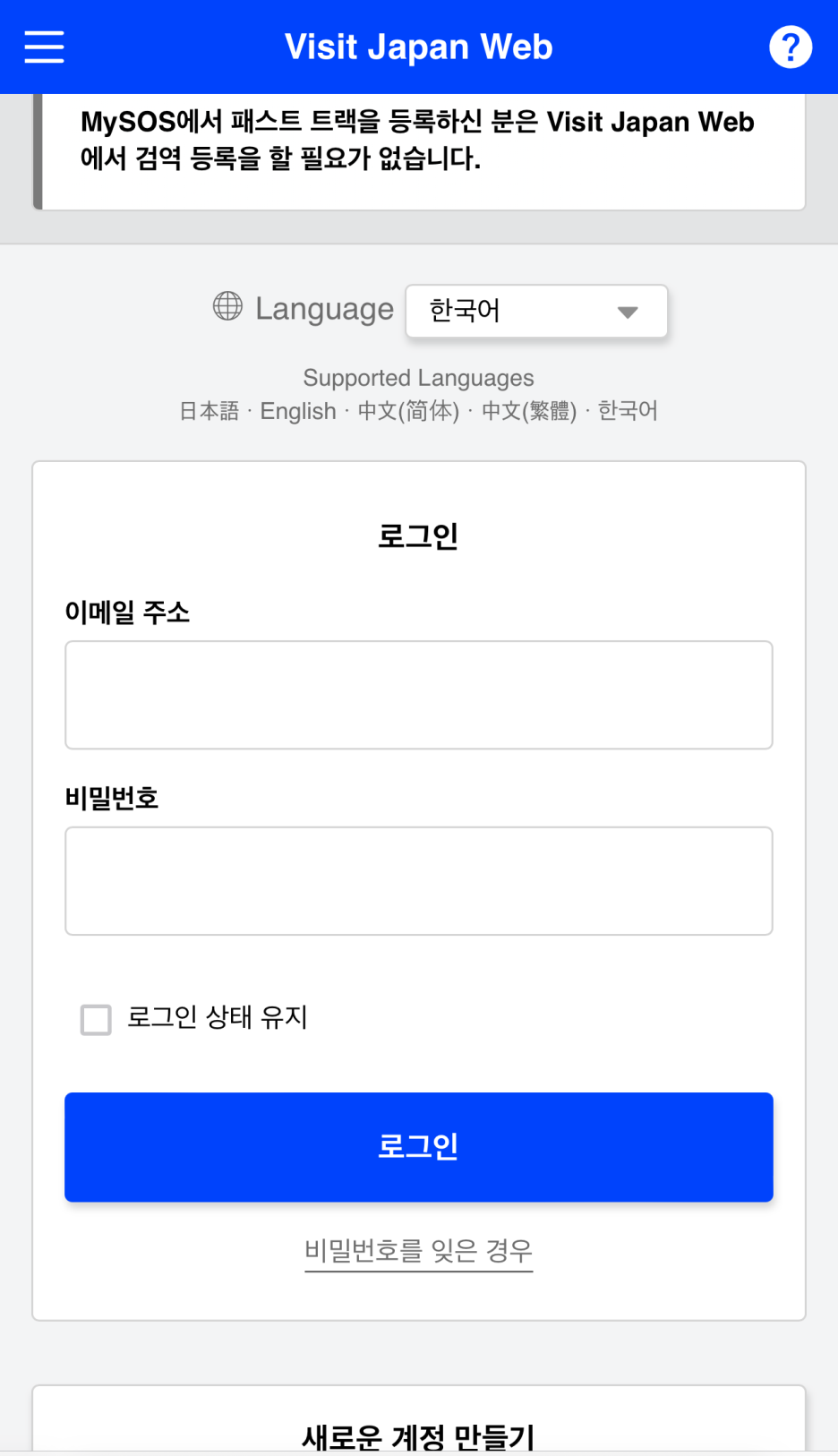
가장 먼저 로그인을 하셔야 하는데요. 만약 페이지에서 한글이 나오지 않는다면 한국어로 선택해 주시면 됩니다. 어쨌든 로그인을 하기 위해 계정을 만들어 줍시다! 이메일과 비밀번호만으로 간단하게 가입할 수 있습니다.
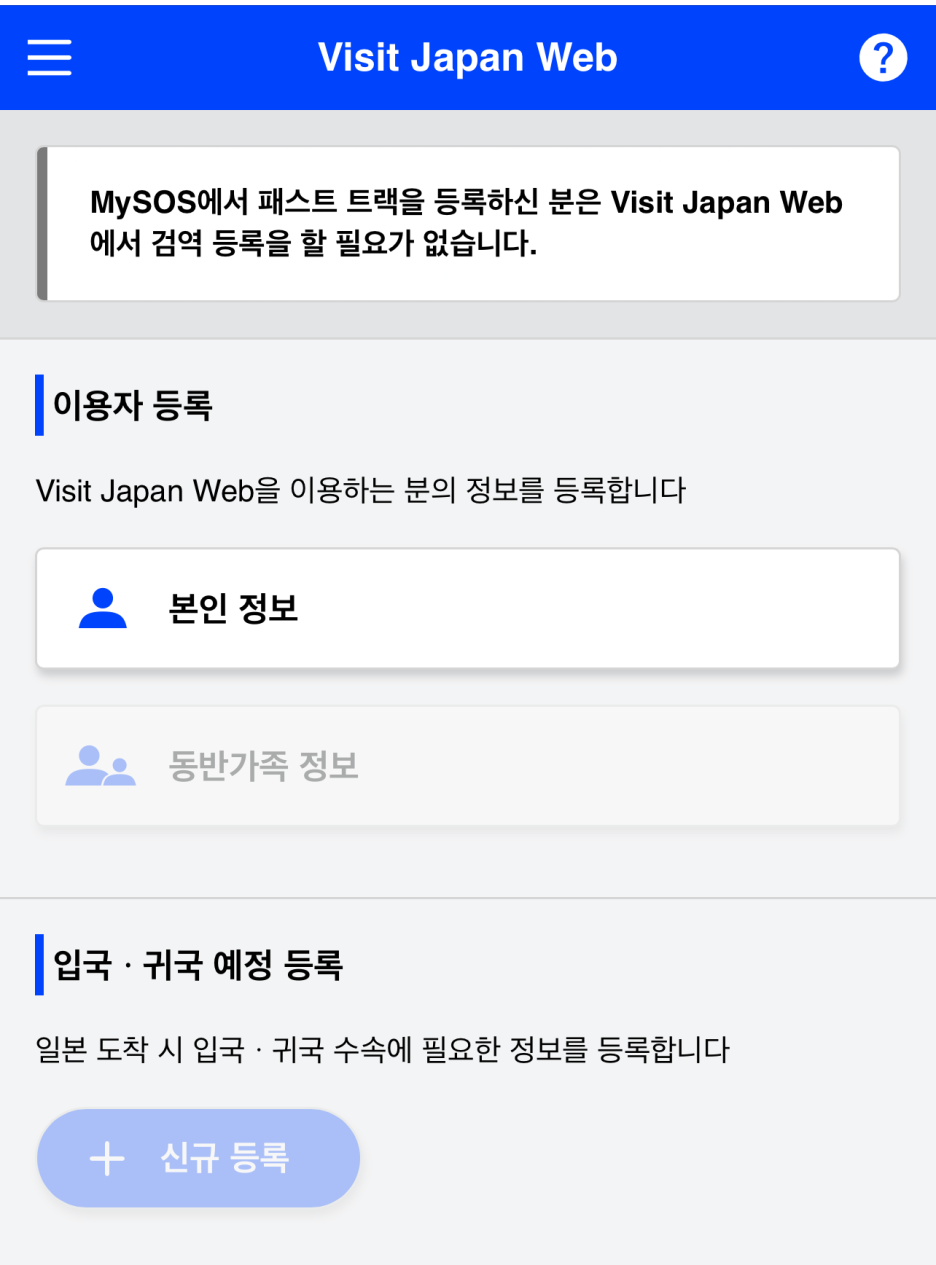
로그인하면 이런 화면이 뜨는데요. 가장 먼저 본인 정보를 입력해 주셔야 합니다. 본인 정보를 눌러주세요!

그럼 이제부터 질문에 답변을 하시면 됩니다. 우리는 한국인이니까 일본 정부가 발행한 여권이 없죠! 그러니까 모두 없음으로 해주시구요.
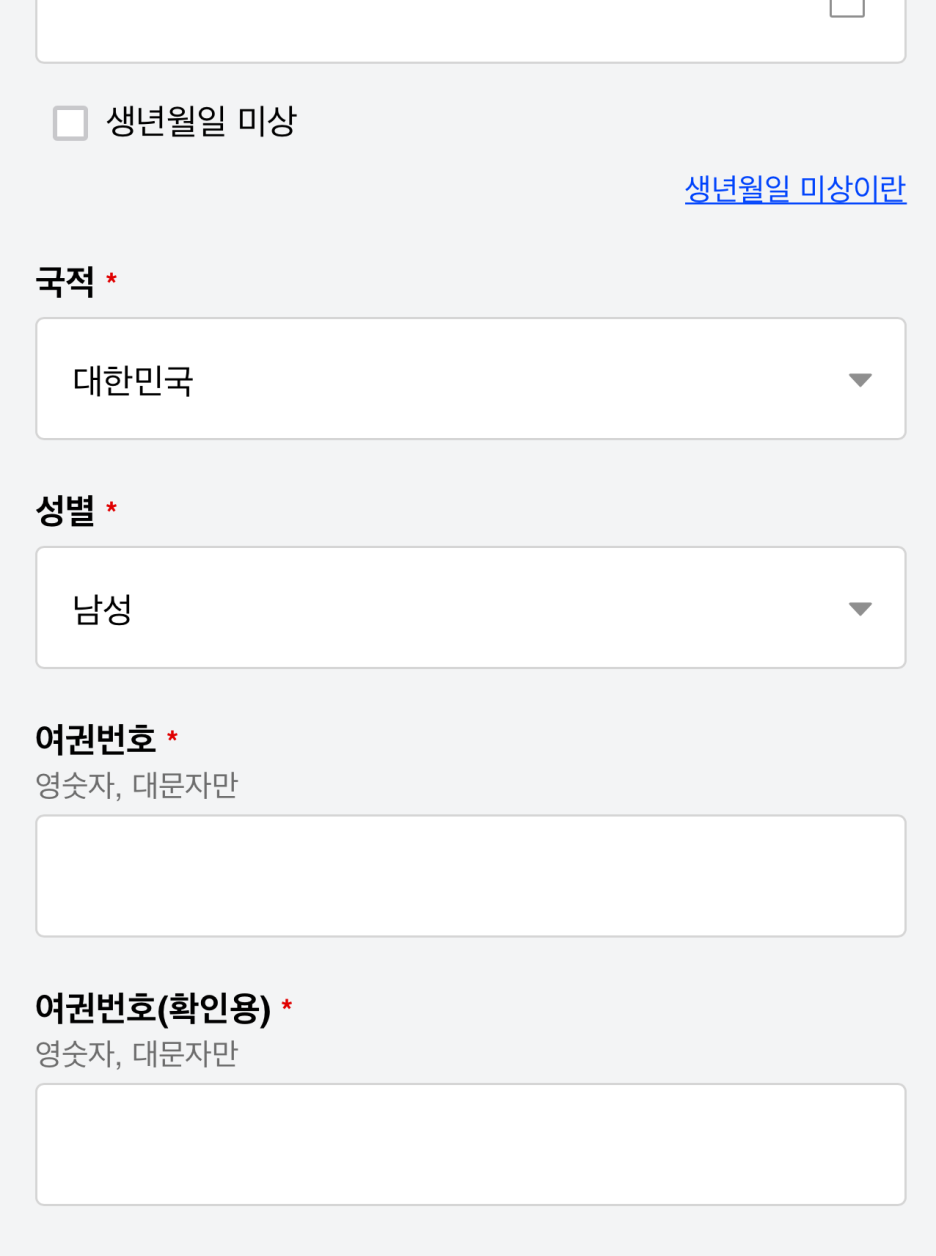
다음 영문 이름과 생년월일 그리고 여권번호를 입력하시면 되는데요. 잘 아시다시피 영문 이름과 여권번호는 틀리지 않게 두 번 세 번 확인하고 입력해 주세요.
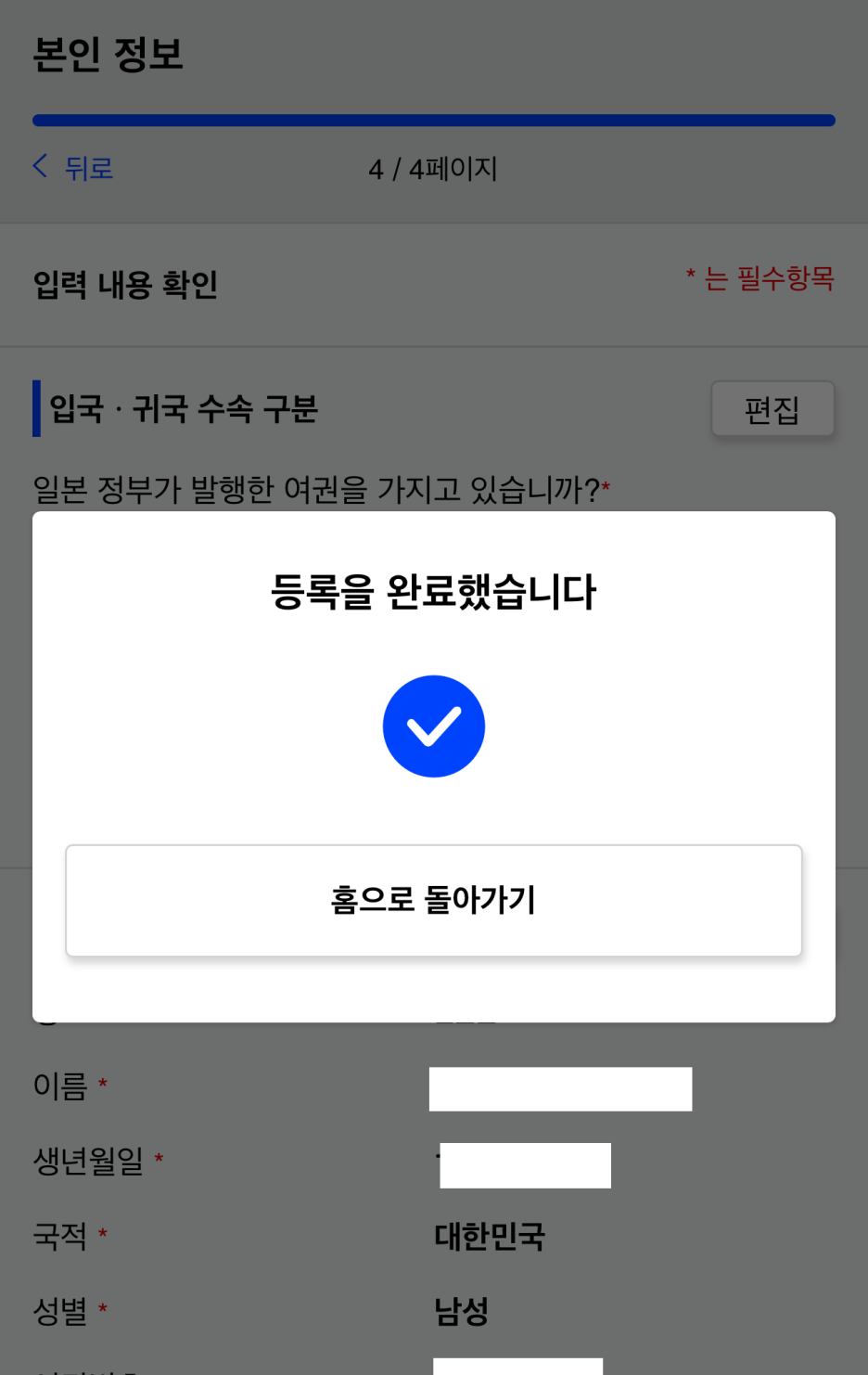
제대로 맞게 입력했는지 다시 한번 꼼꼼히 확인해 주시고 완료를 누르면 본인 정보 등록 완료!
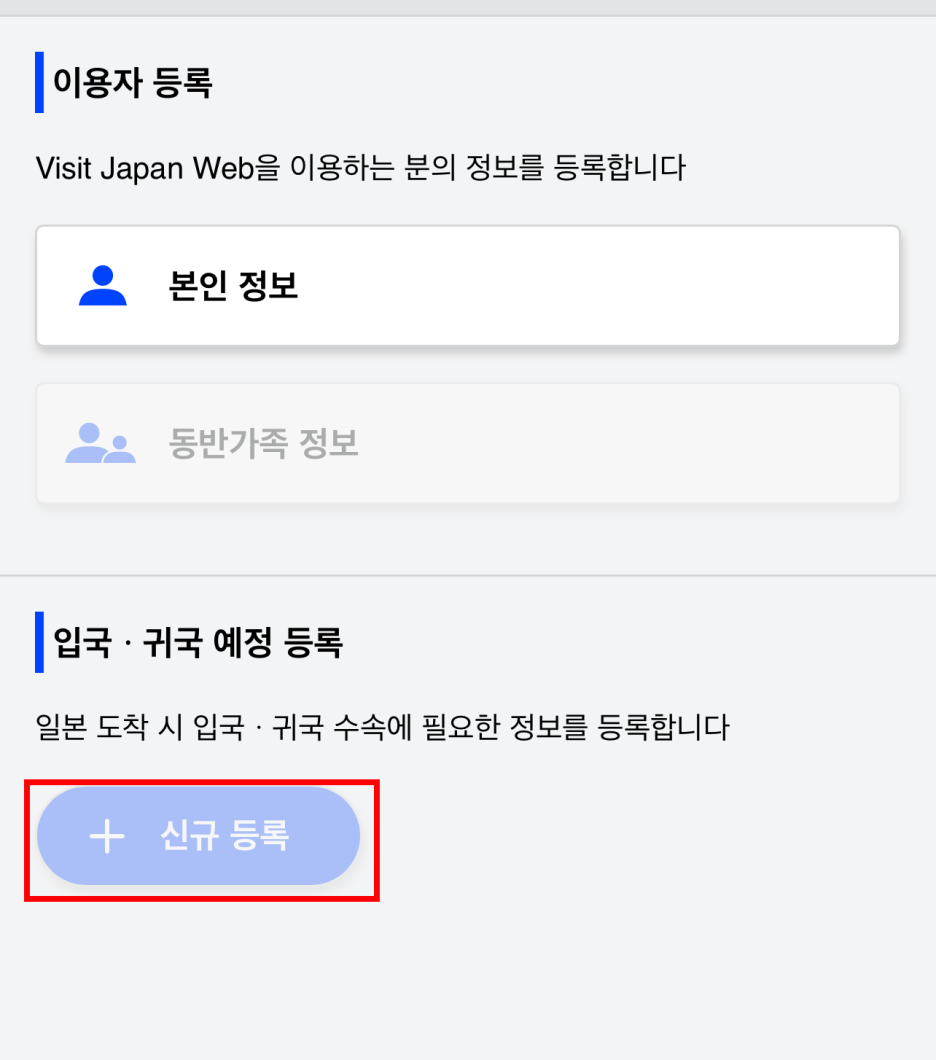
그다음은 밑에 입국 귀국 예정 등록에 있는 신규 등록을 눌러주세요.
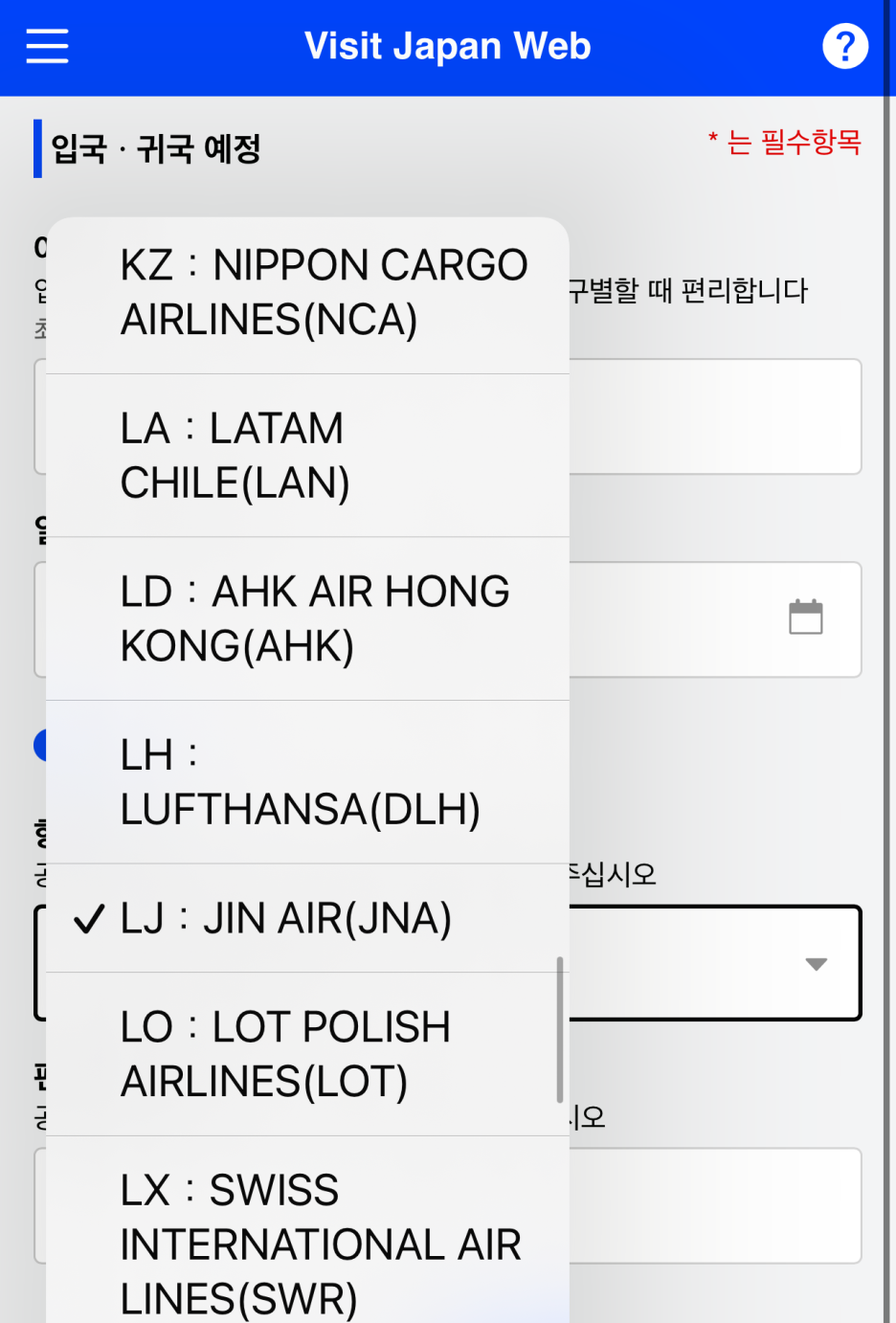
여기서는 일본 도착 예정일과 본인이 탑승하는 항공사명과 비행기 편명을 입력하시면 됩니다. 항공사명과 편명은 비행기 티켓에 적혀 있으니까 쉽게 찾을 수 있어요.
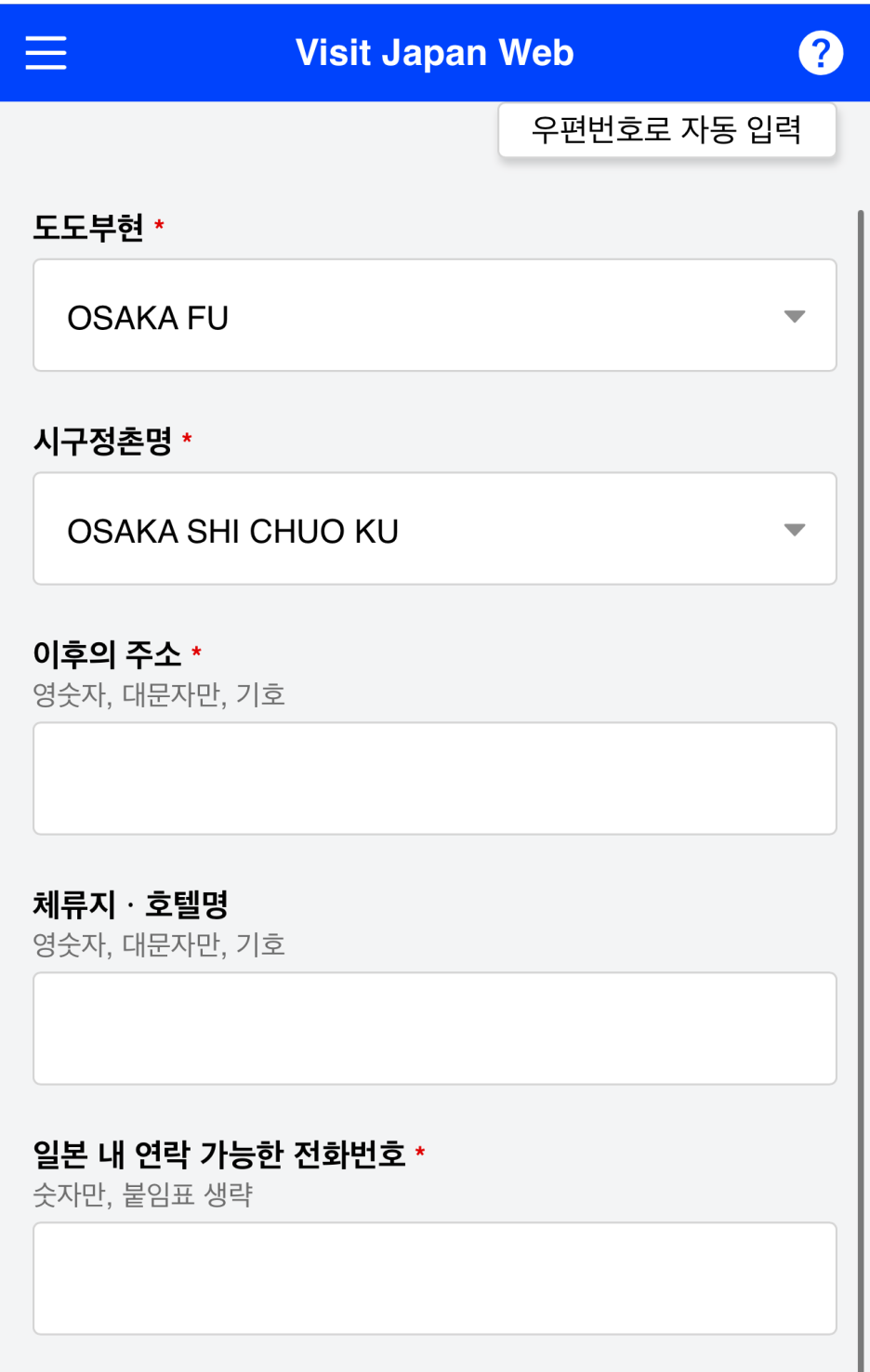
그리고 일본 여행할 때 묵는 숙소의 우편번호와 주소, 이름을 영문 대문자로 적어주세요. 호텔의 주소는 예약 페이지에 들어가시면 쉽게 확인할 수 있을 거예요.
마지막으로 일본 내 연락 가능한 전화번호를 적으시면 되는데요. 저는 그냥 한국에서 사용 중인 번호 적었습니다.
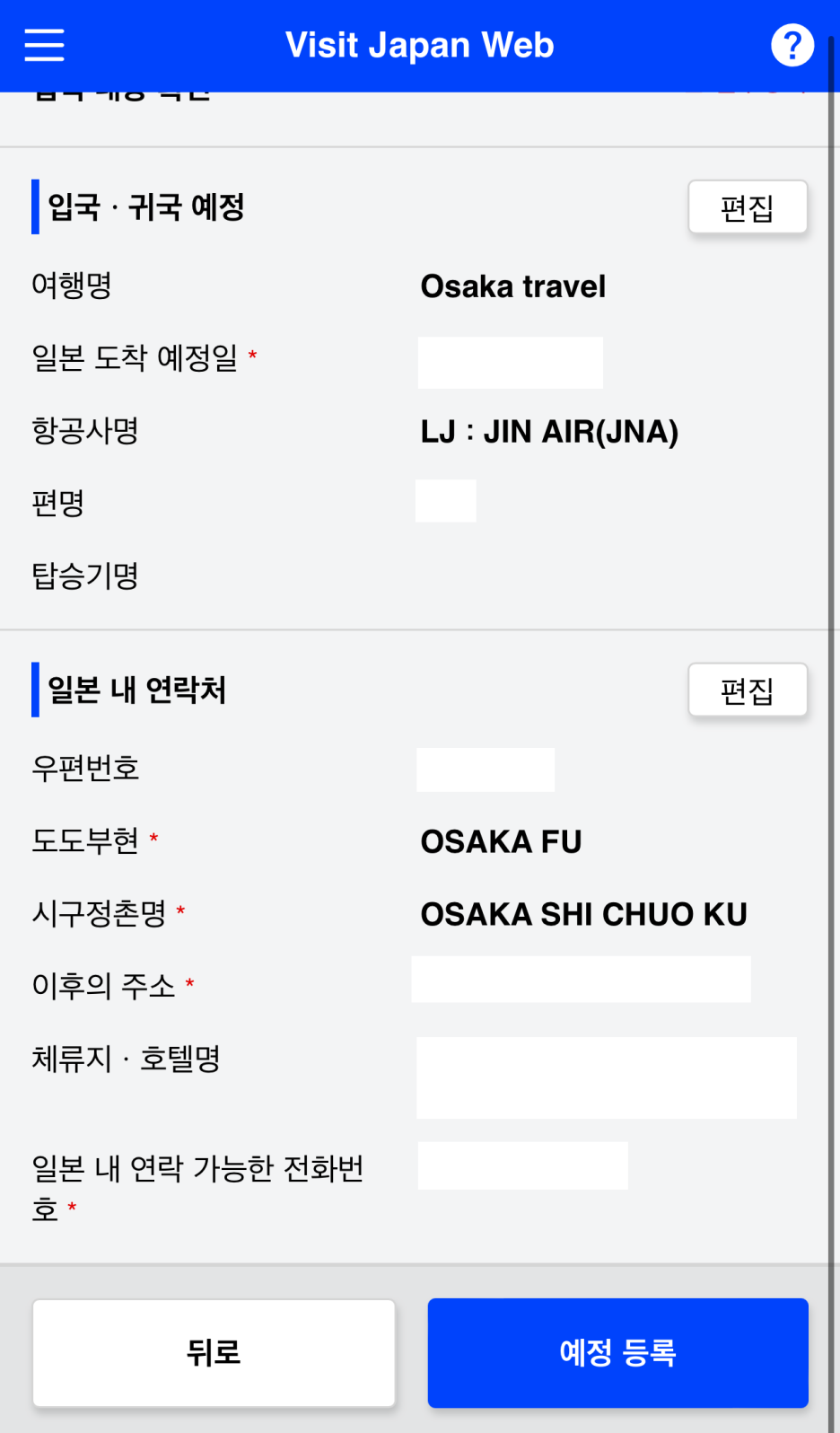
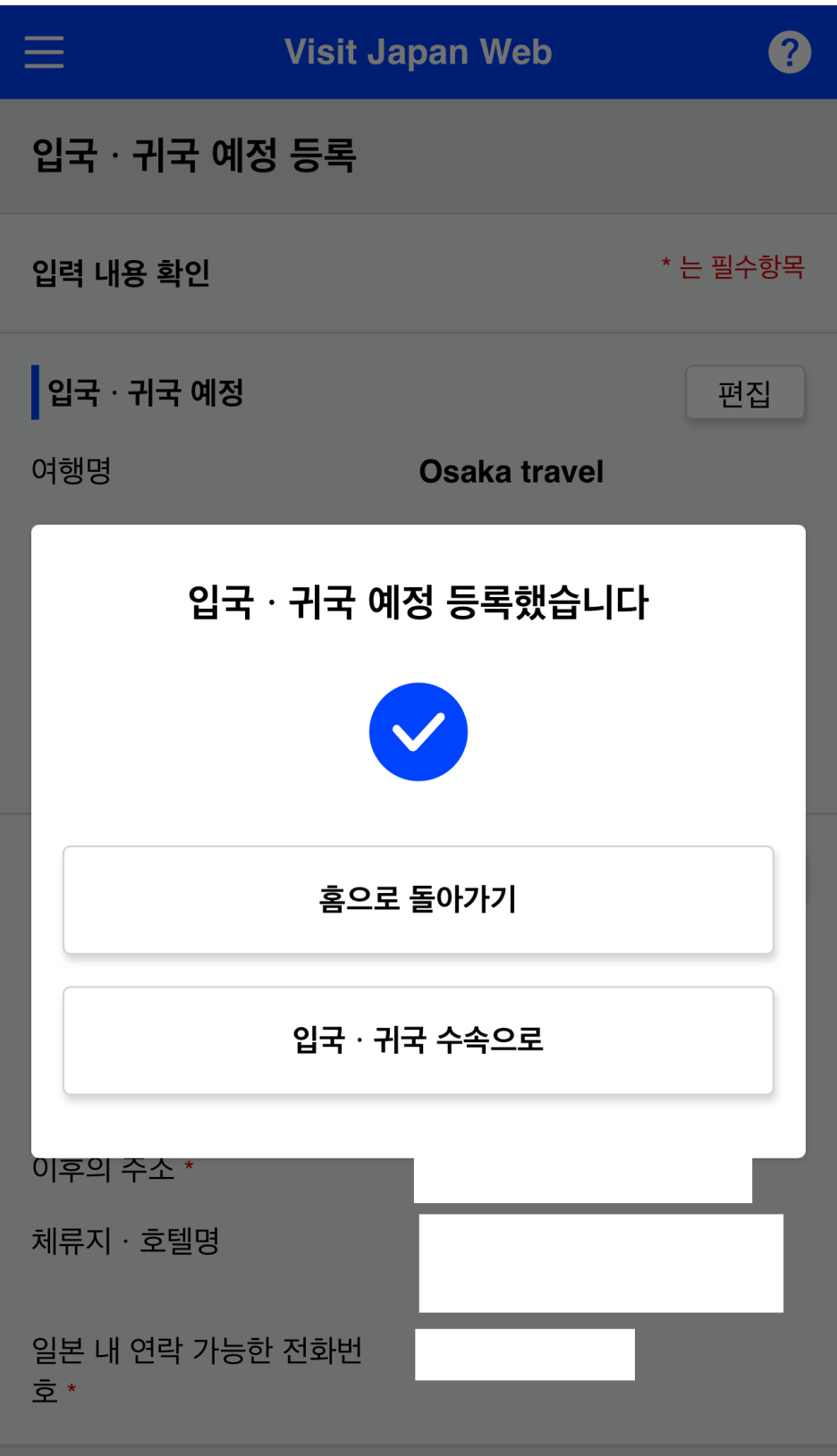
등록하기 전에 다시 한번 탑승 예정 항공사명과 비행기 편명, 그리고 일본 내 숙소 영문 주소를 확인하시고 문제가 없으면 등록 버튼을 눌러 등록해 주세요.
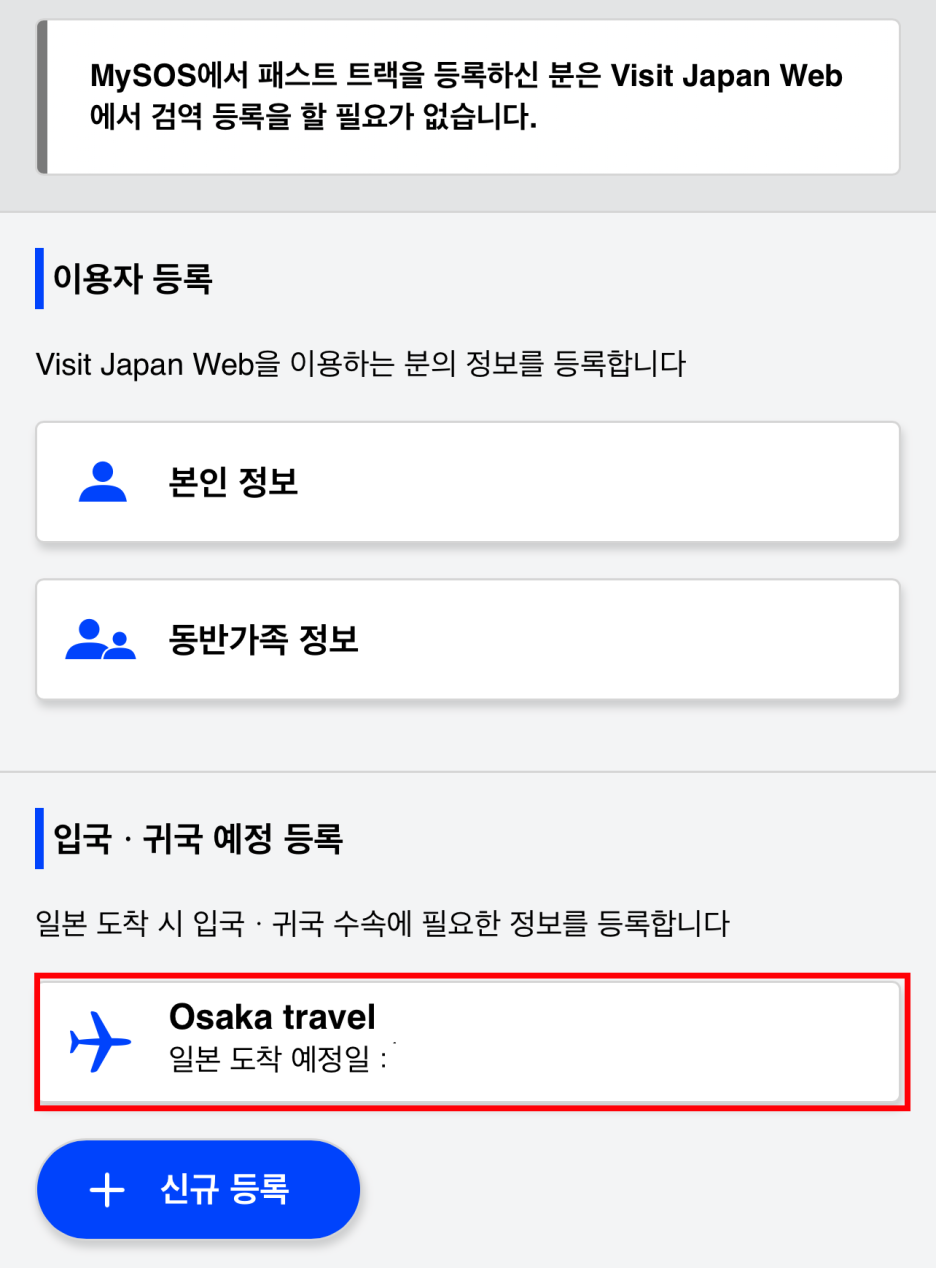
등록이 완료되면 방금 본인이 등록한 정보가 이렇게 뜨는데요. 그걸 눌러주시면
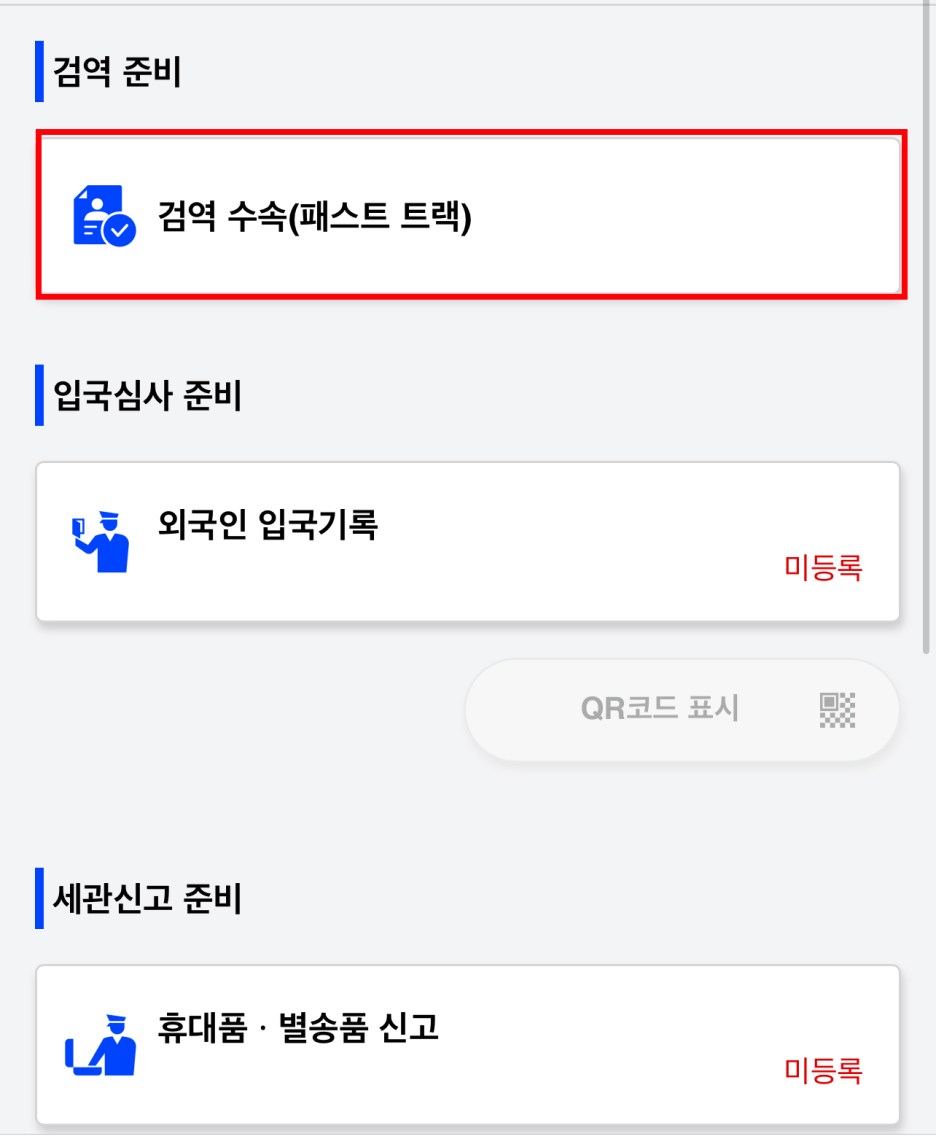
검역 수속과 입국 수속, 세관 신고를 등록할 수 있습니다. 먼저 검역 수속부터 진행해 보죠. 검역 수속 버튼을 눌러주세요.
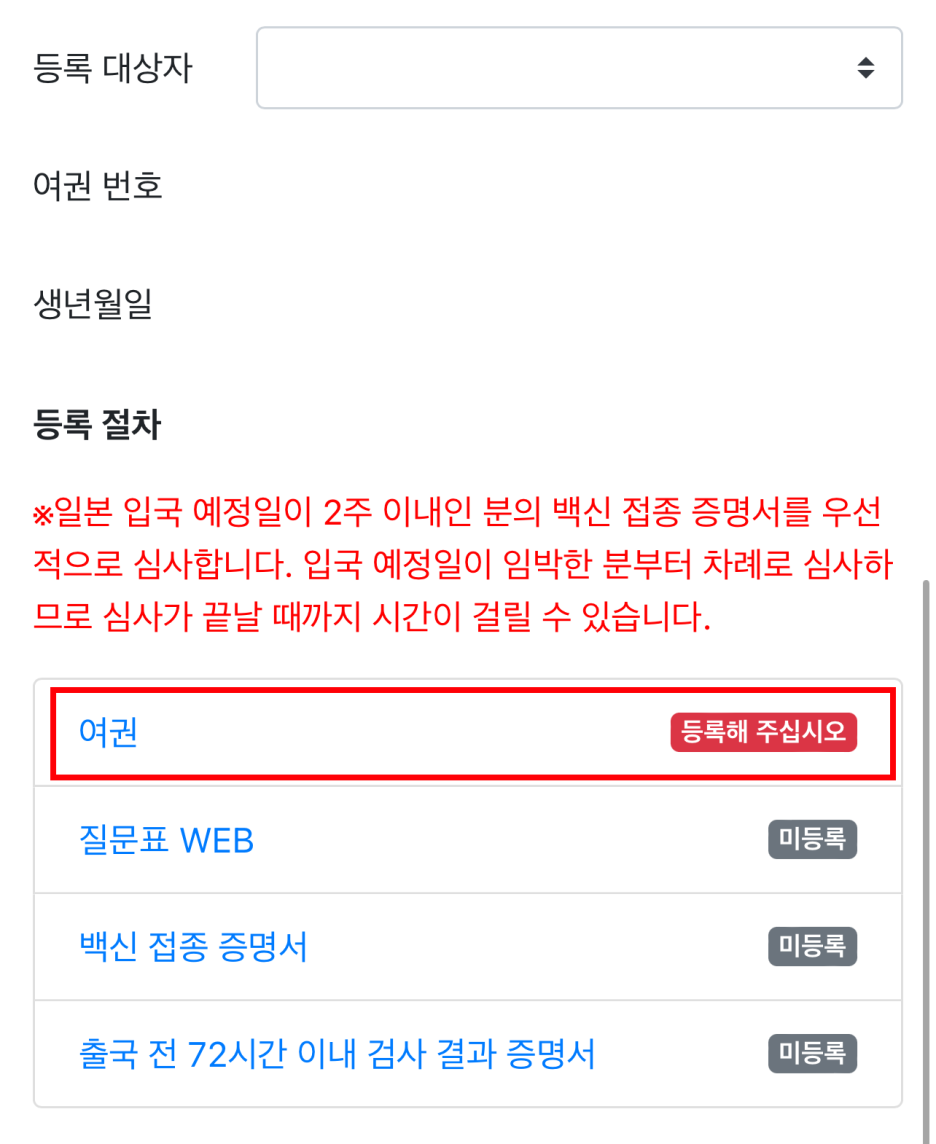
여기서는 가장 먼저 여권을 인증해야 합니다. 본인의 여권 사진이 필요하니까 여권을 꺼내주시구요.
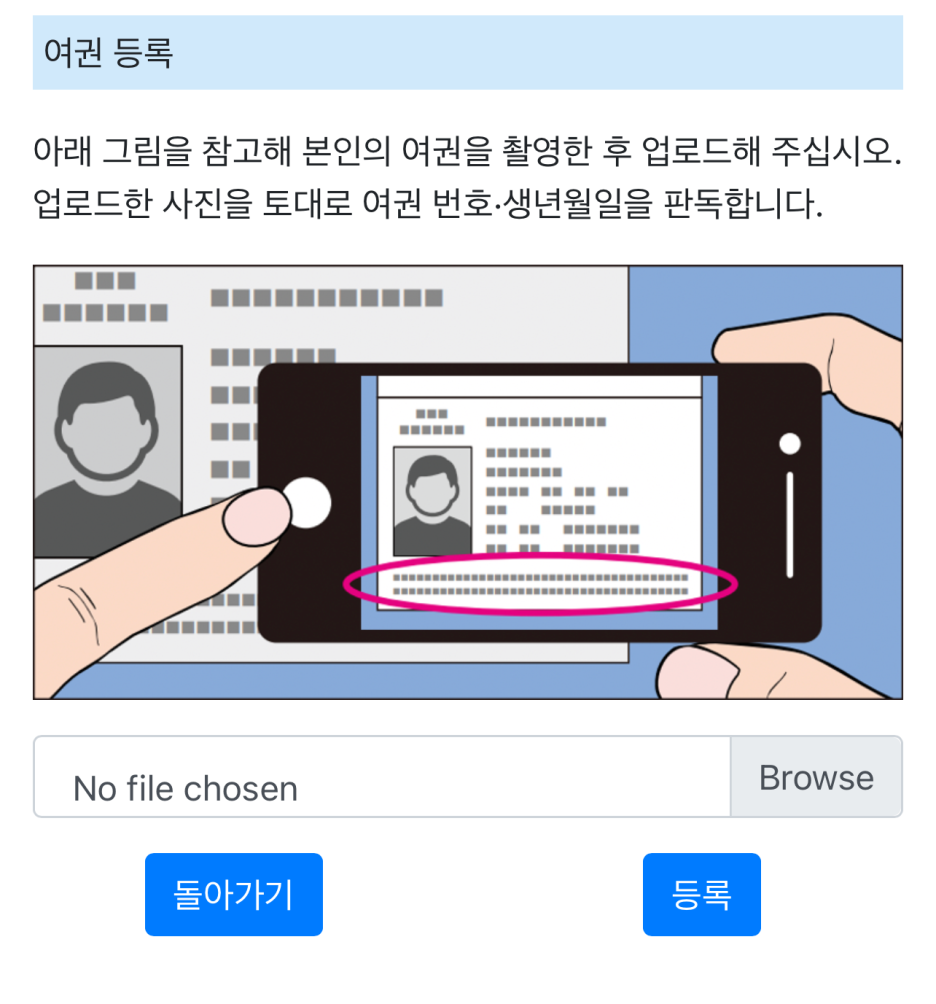
여권을 스마트폰으로 찍어서 등록하시면 되는데요. 다른 무엇보다도 여권의 바코드 부분이 잘 나올 수 있도록 찍어주세요. 제대로 사진을 찍지 않으면 등록이 되지 않습니다.
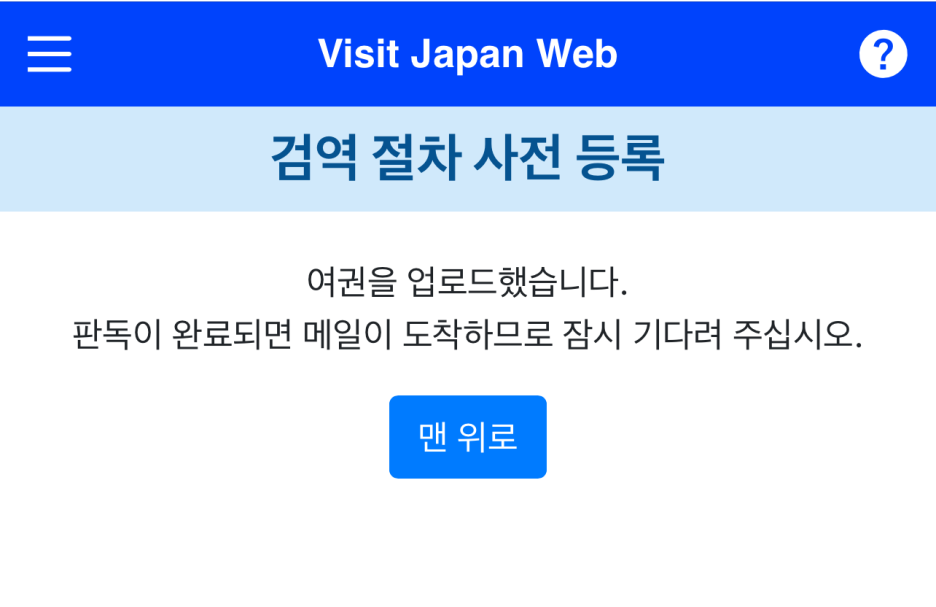
여권을 업로드하면 관계자가 직접 확인하고 여권 사진이 문제가 없는지 판독하는 거 같습니다. 대략 10분 이내에 판독이 완료되었다는 메일이 도착하는 거 같습니다.
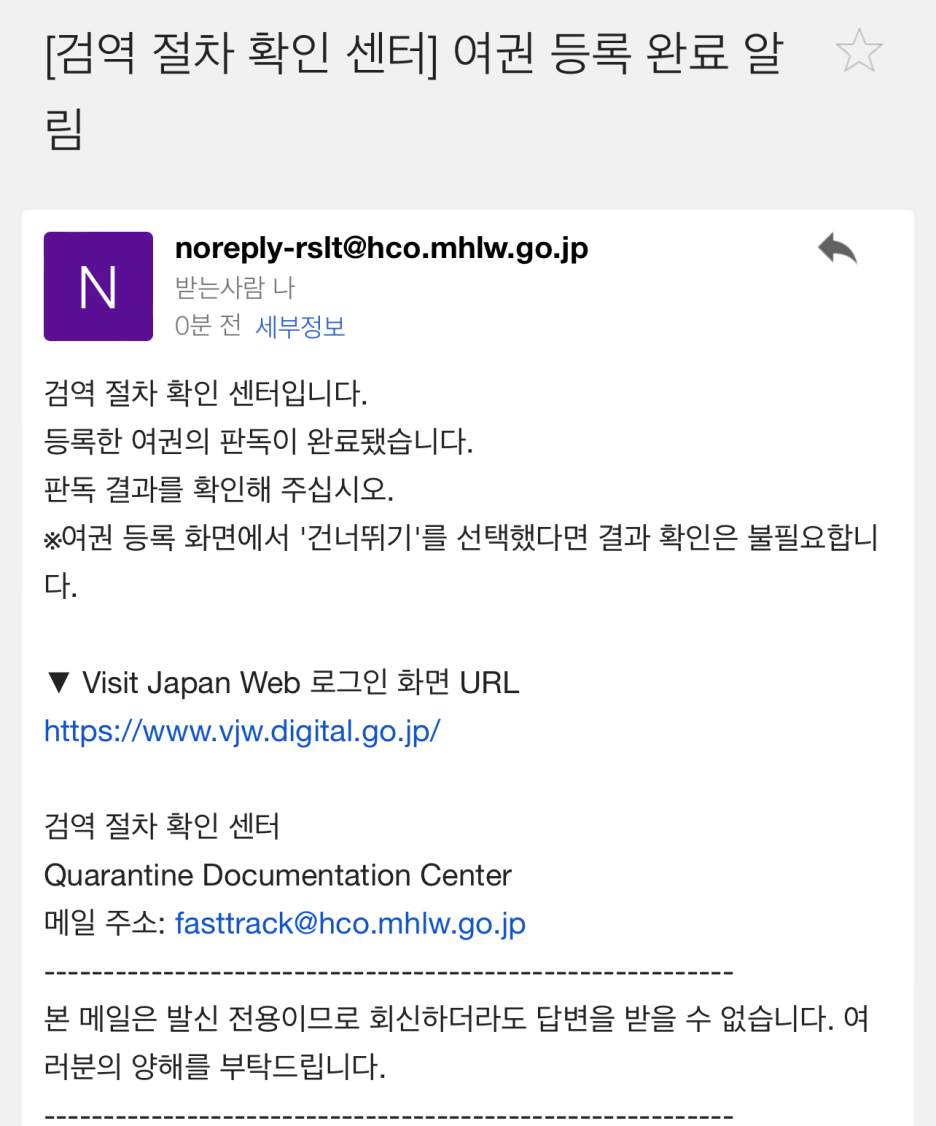
여권이 문제없이 등록이 되었다면 판독 완료 메일이 날아옵니다. 다시 Visit Japan Web에 가서 여권 등록 과정을 진행하면
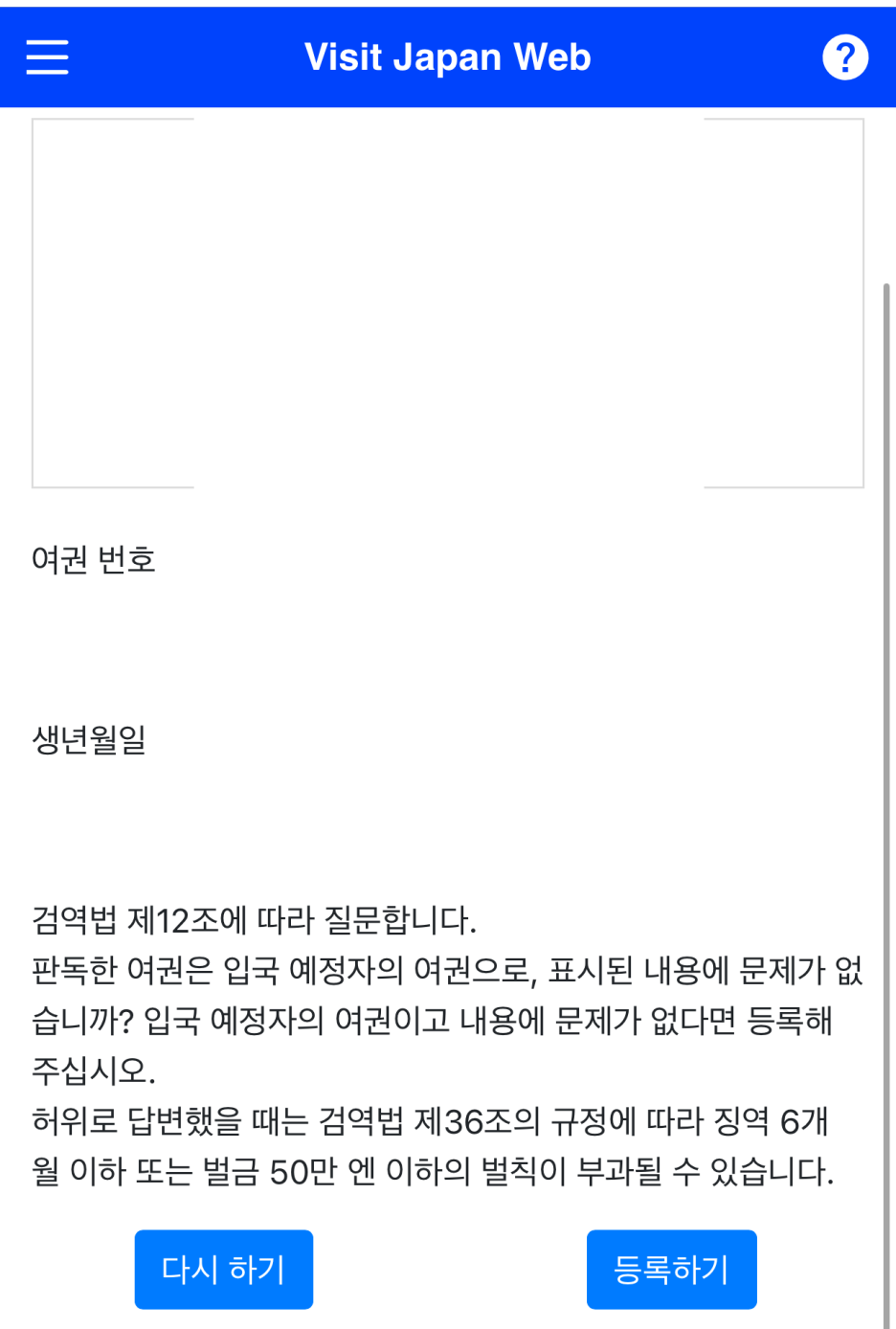
방금 업로드한 여권 사진과 여권 번호 생년월일을 확인할 수 있습니다. 문제가 없다면 등록하기 버튼을 눌러 과정을 완료해 주세요.
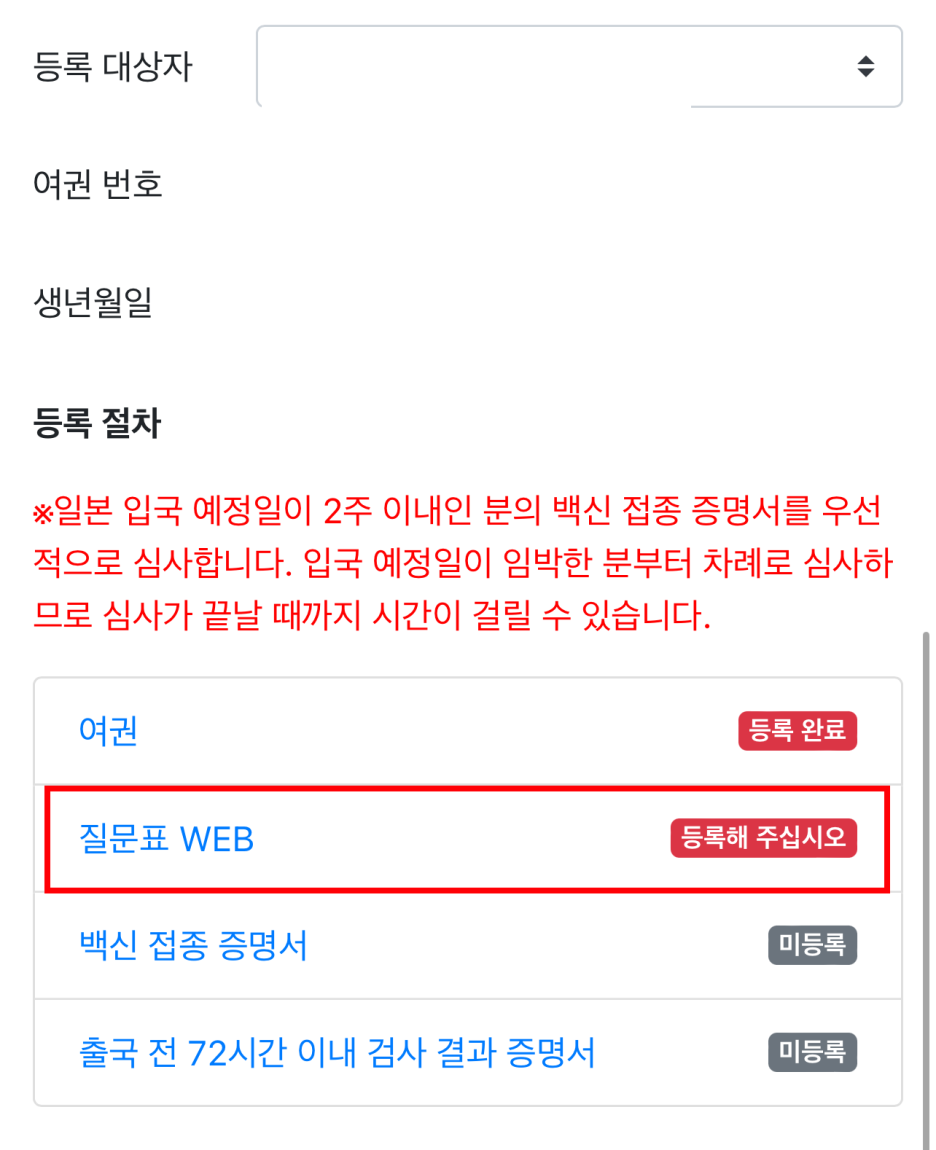
여권을 등록하셨다면 다음 과정은 질문표 WEB입니다. 바로 눌러주세요!
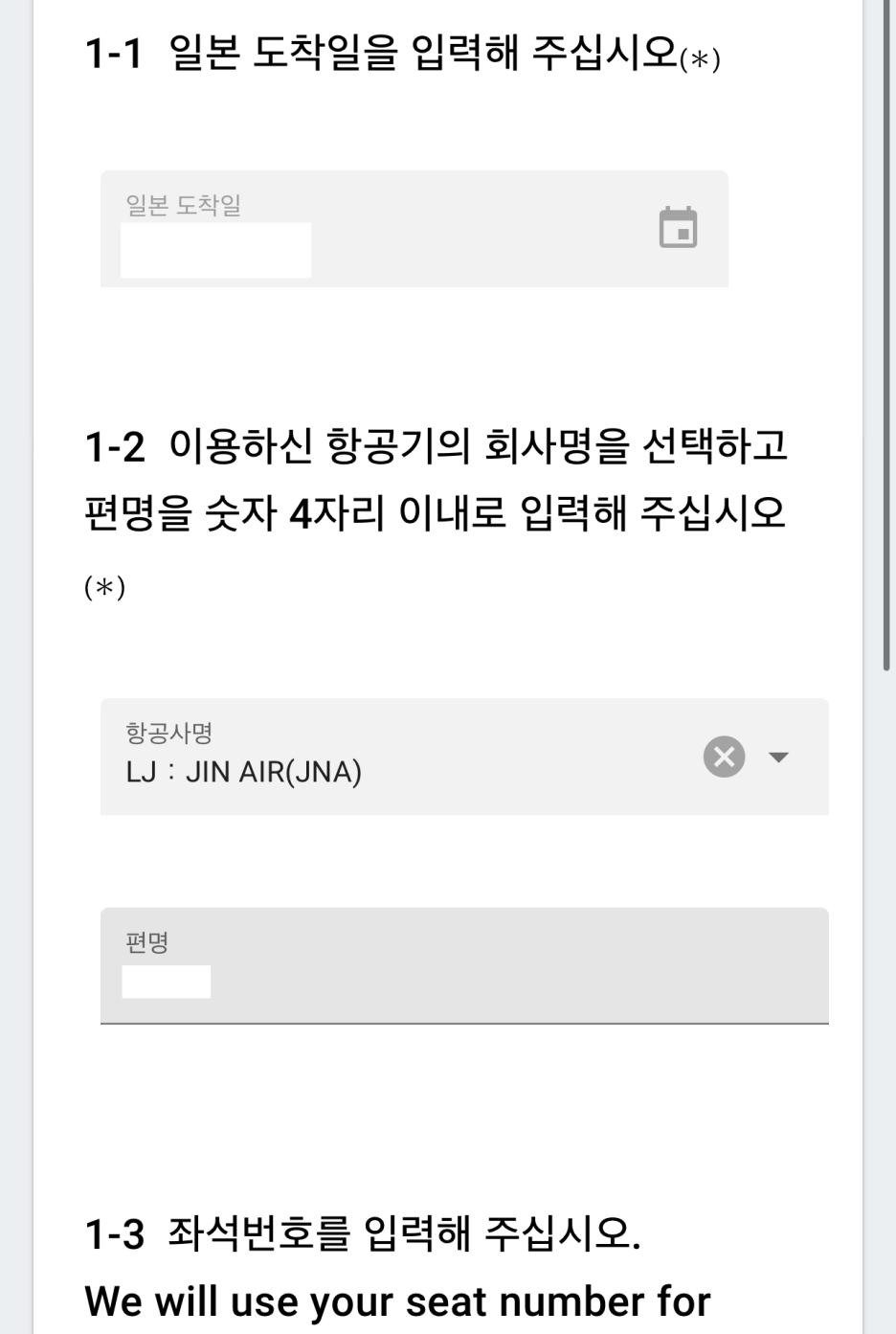
아까 입력한 일본 도착일과 항공사명, 편명은 자동 입력되어 있으니 확인만 해주시구요. 좌석 번호가 미리 나와있다면 입력해 주시면 됩니다.
만약 좌석 번호가 없다면 입력하지 않아도 됩니다. 대신 입국 수속 진행할 때 관계자한테 좌석 번호를 말해줘야 한다고 합니다. 코로나 확진 발생 시 어느 좌석에 앉았는지 확인하기 위해서 좌석 번호를 입력한다고 하네요.
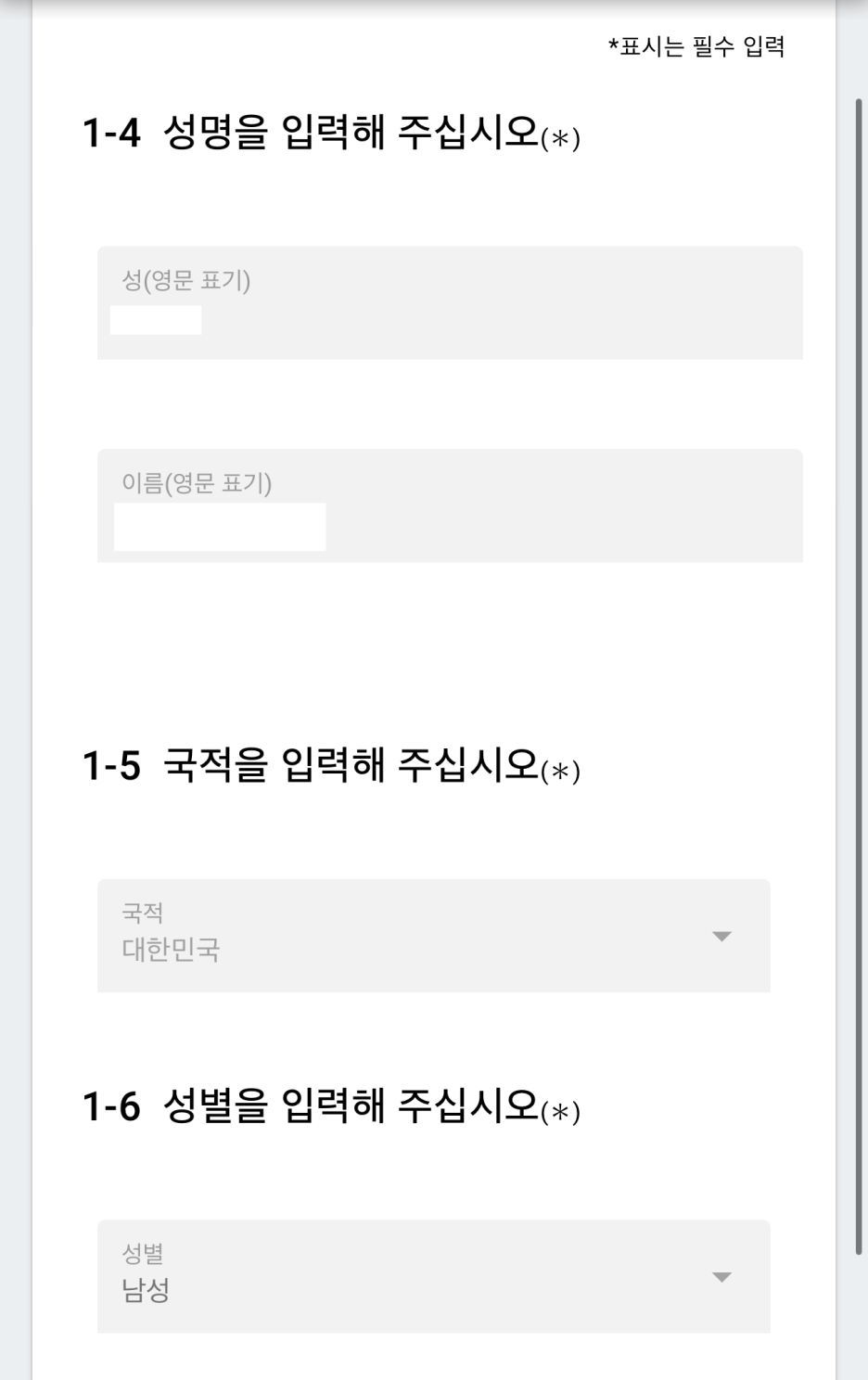
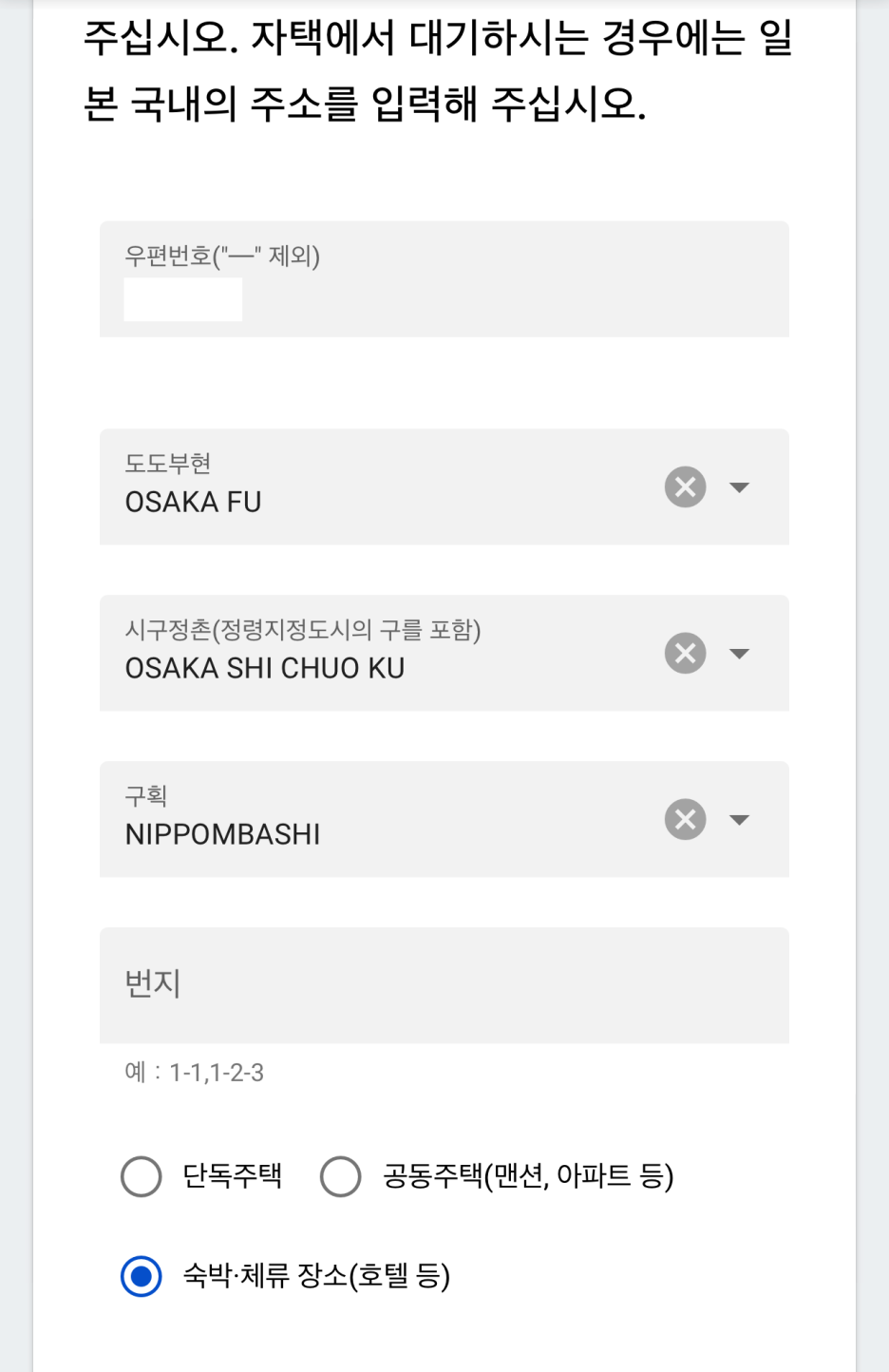
본인의 영문 이름과 생년월일 등등은 아까 입력한 정보가 자동 입력되니 오탈자가 없는지 확인만 해주시구요. 아까와 마찬가지로 본인이 일본에서 묵을 예정인 호텔 주소를 영문 대문자로 다시 한번 입력해 주시면 됩니다.
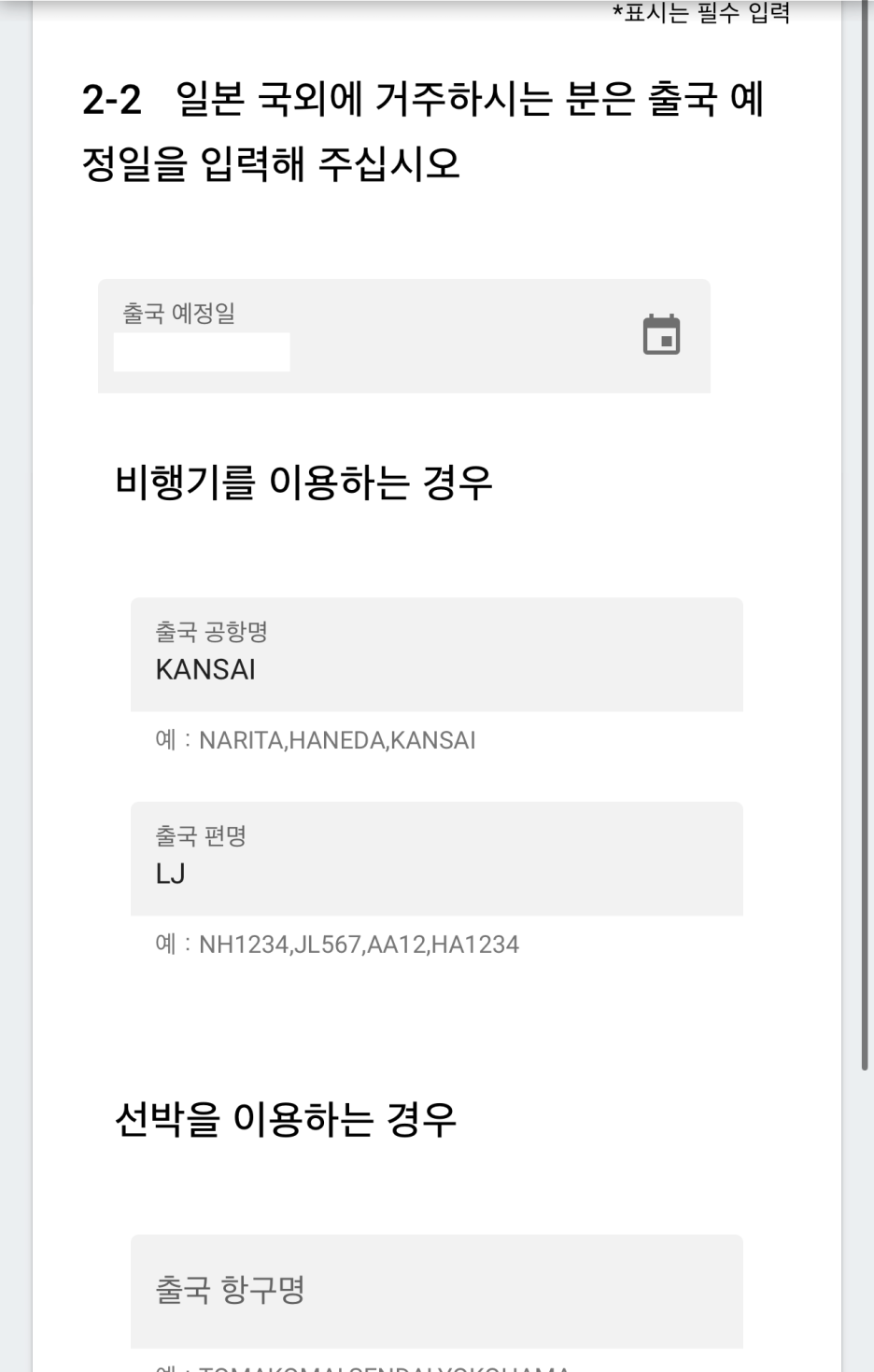
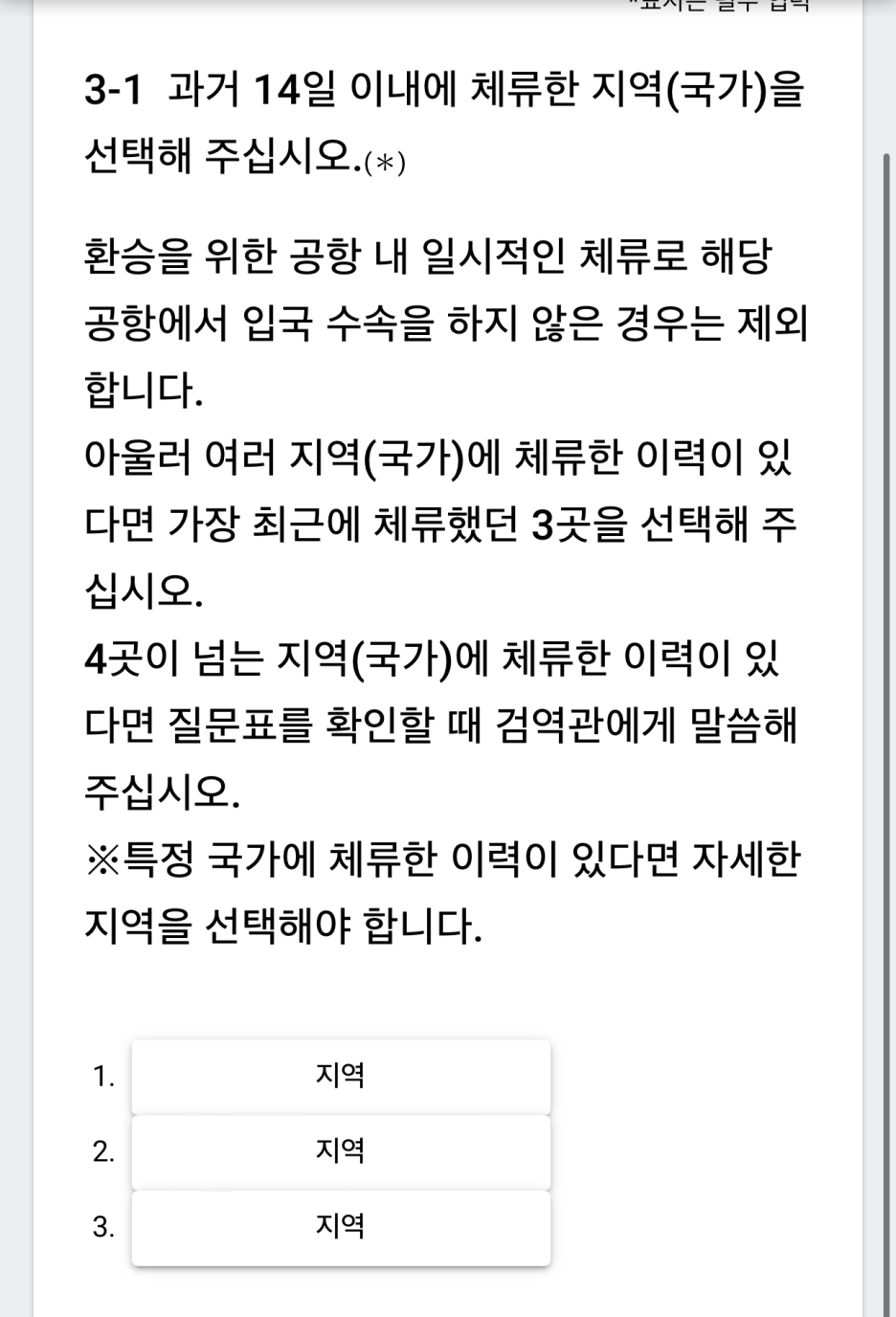
그리고 일본에서 한국으로 돌아오는 출국 예정일 입력과 돌아올 때 탑승하는 비행기의 편명을 입력하시면 됩니다.
그리고 14일 이내에 체류한 국가를 골라주셔야 하는데요. 해외여행을 하셨다면 그 나라를 골라주시면 되고, 계속 한국에만 있었다면 대한민국을 골라주세요.
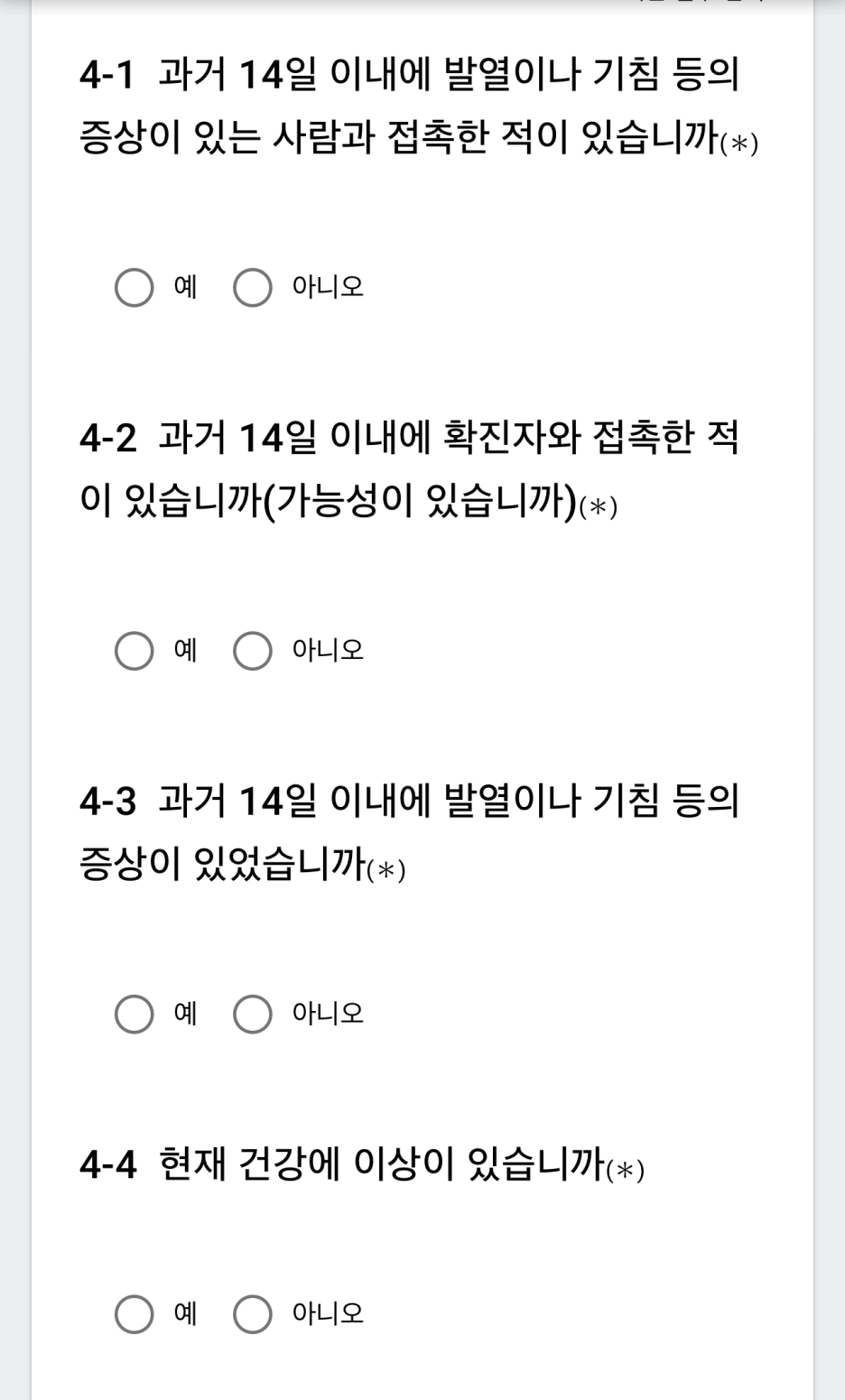
마지막으로 본인 건강에 관한 질문이 나오는데요. 거짓 없이 솔직하게 선택하시면 됩니다.
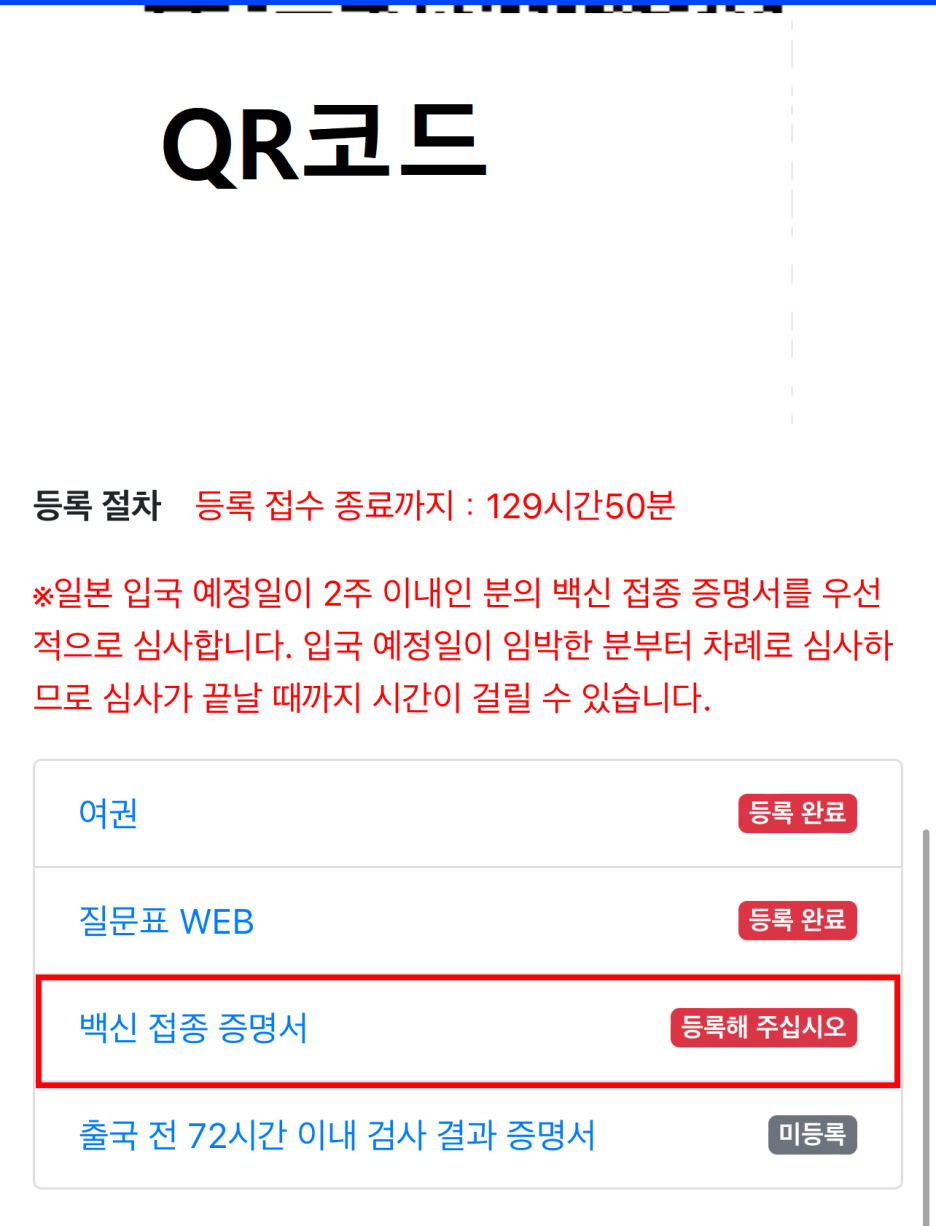
질문표 WEB까지 등록을 하셨다면 이제부터 QR코드가 발급됩니다. 그러나 일본 입국을 하기 위한 가장 중요한 과정이 남아 있습니다. 바로 백신 접종 증명서 등록 또는 출국 전 72시간 이내 검사 결과 증명서 등록인데요.
백신 접종 증명서 등록은 미리 등록하셔도 되구요. 출국 전 72시간 이내 검사 결과 증명서는 출국 3일 전에 PCR 검사를 받는 거니까 영문 증명서 받자마자 바로 등록하시면 되겠네요.
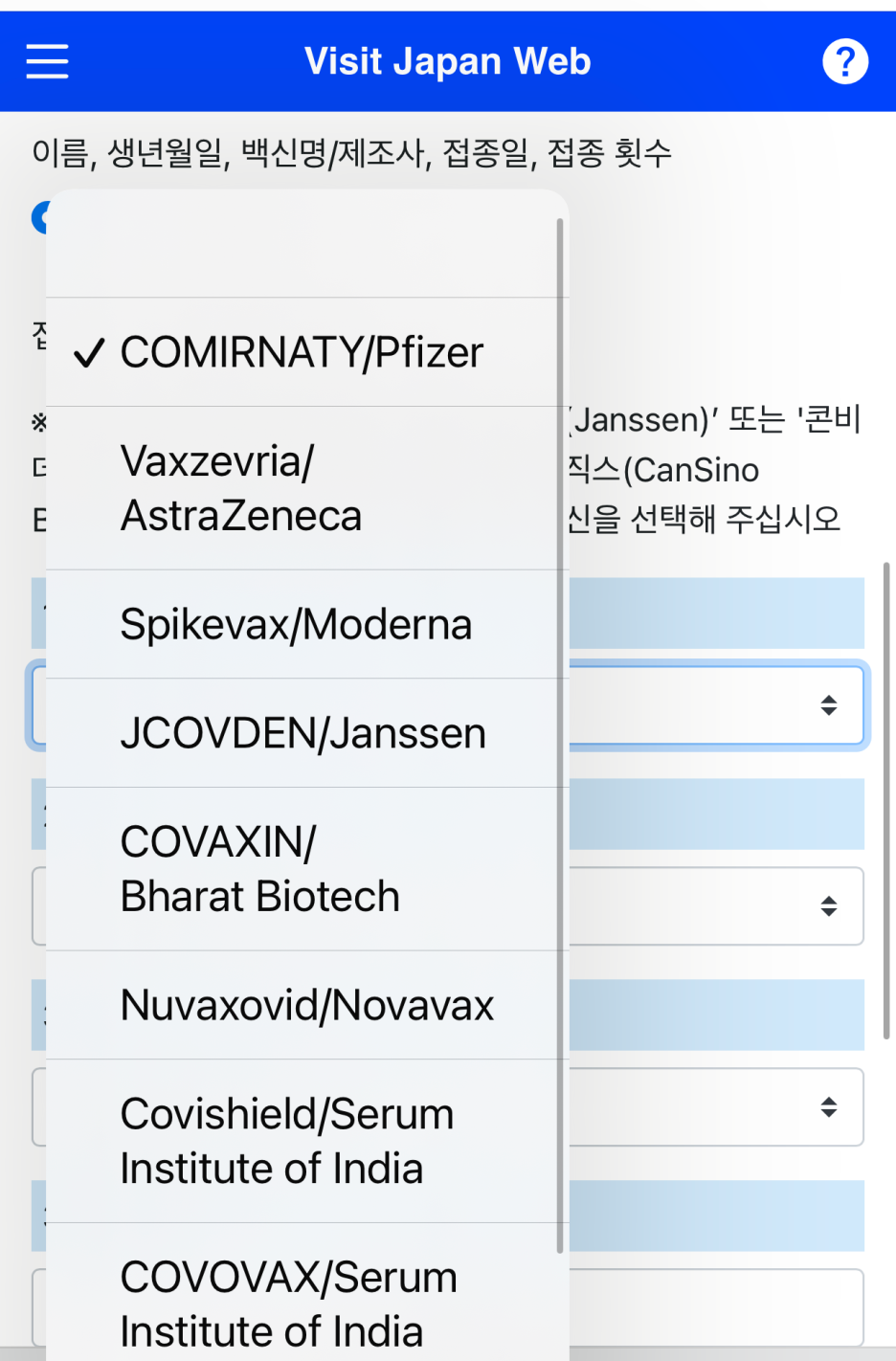
만약 저처럼 백신을 3차까지 접종하셨다면 미리 주민센터에 가서 영문 백신 접종 증명서를 발급받으셔야 합니다. 아까 여권 등록과 마찬가지로 사진을 찍어서 업로드를 해야 하기 때문에 꼭 영문 백신 접종 증명서가 필요해요.
그리고 1차 2차 3차 어떤 백신을 언제 맞았는지 입력도 해주셔야 합니다.
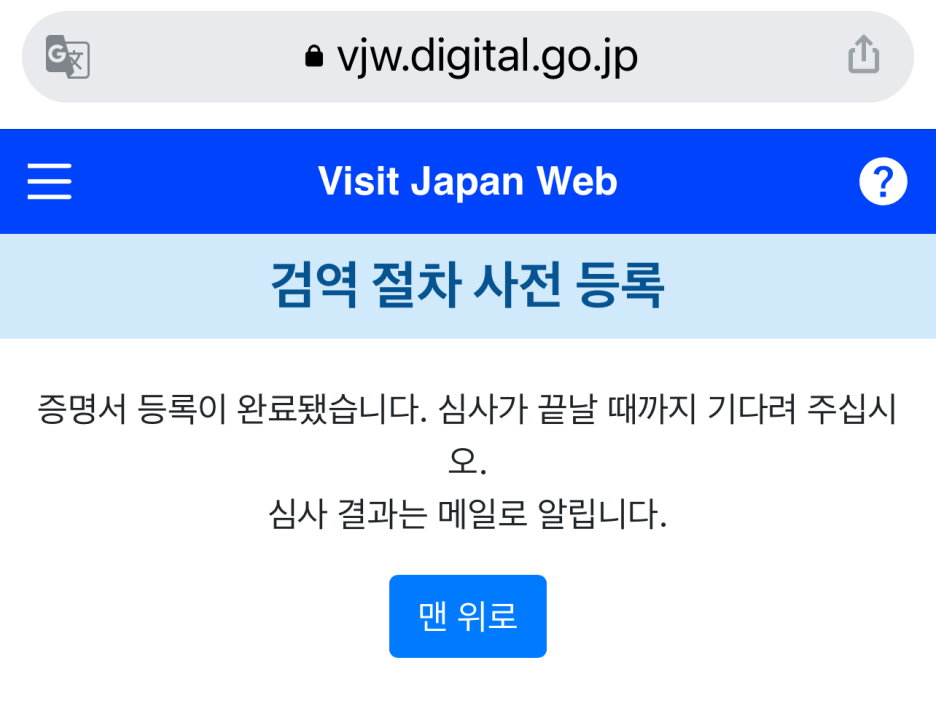
역시 여권 등록과 마찬가지로 영문 백신 접종 증명서 사진을 관계자가 직접 확인하고 판독하므로 시간이 조금 걸립니다. 그러나 한 20분 내외로 확인 메일이 왔던 거 같습니다.
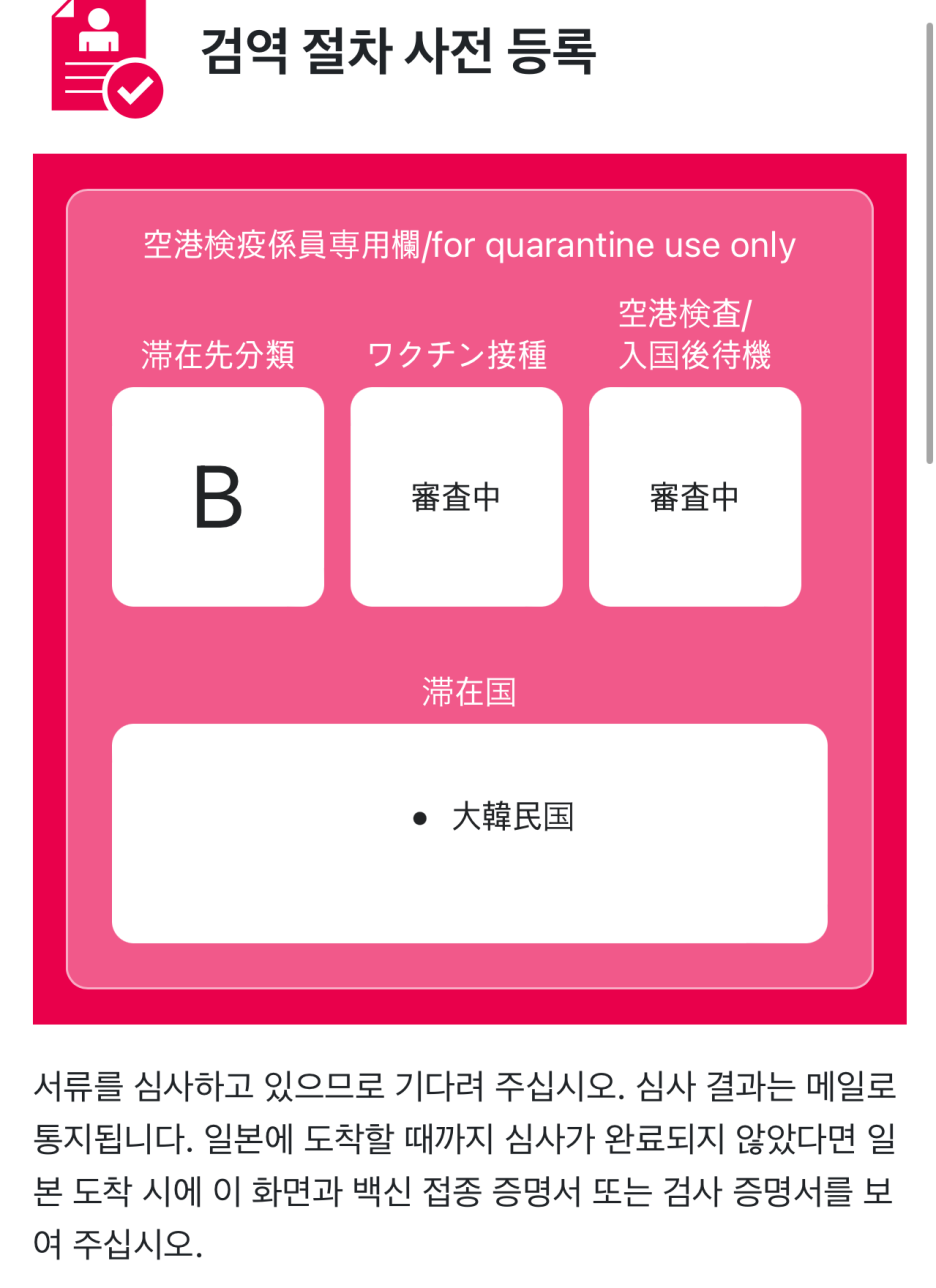
이 과정까지 하셨다면 아까와 다르게 화면이 이렇게 빨간색으로 나오는데요. 밑에 설명에도 있듯, 만약 일본에 도착할 때까지 백신 접종 증명서 심사가 완료되지 않았다면 이 화면과 함께 영문 백신 접종 증명서 또는 영문 검사 증명서를 보여주면 된다고 합니다. 그러니 완료하지 못했다고 너무 쫄지마세요!
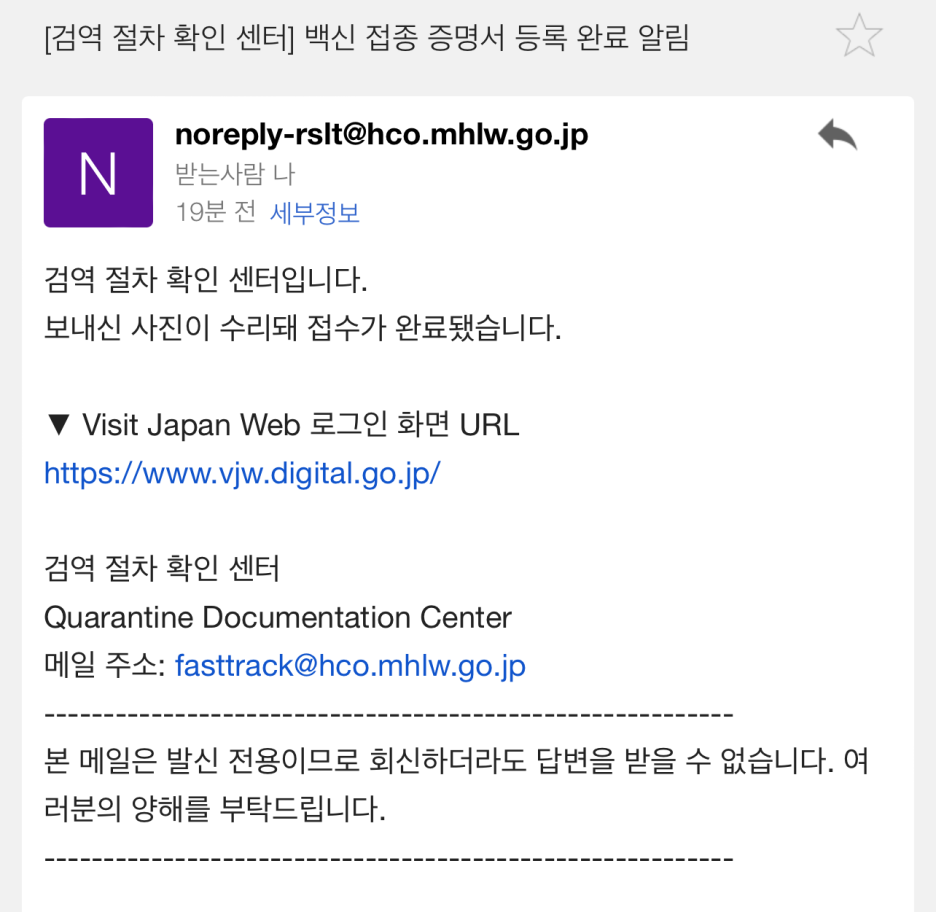
조금 기다리니 백신 접종 증명서가 문제없이 등록되었다는 메일이 왔습니다. 다시 Visit Japan Web 홈페이지에 가볼까요.
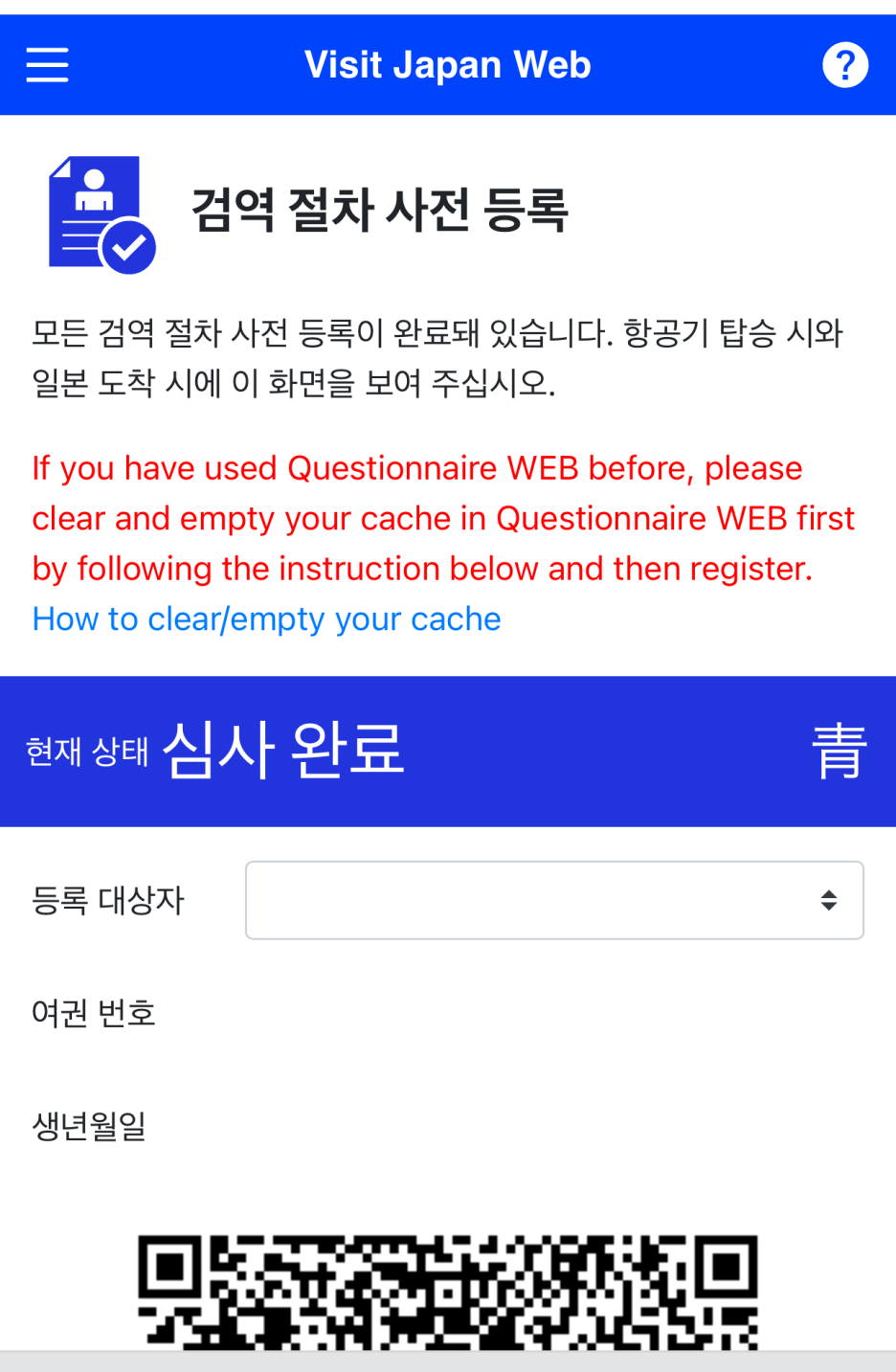
그럼 아까와 다르게 이번에는 심사 완료라는 메시지와 함께 파란색으로 화면이 변했습니다. 모든 절차가 완료되었습니다. 비행기 탑승 시와 일본 도착 시에 밑에 있는 QR코드를 제시하면 문제없이 입국할 수 있어요~~
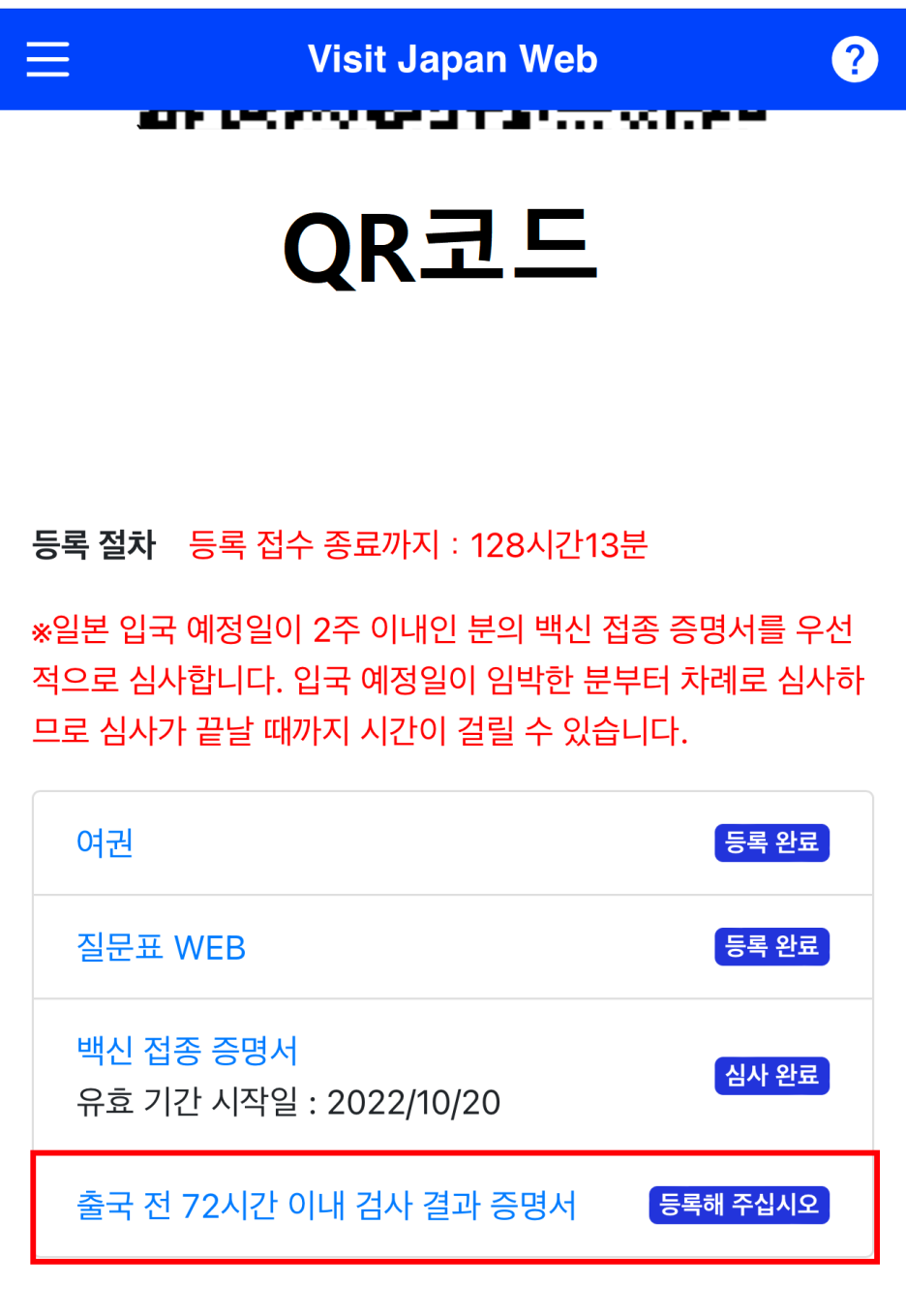

사실 여기까지 진행하면 끝인데요. 백신 접종 증명서를 마치신 다음에 밑에 출국 전 72시간 이내 검사 결과 증명서 등록 버튼을 누르고 '무'를 고르고 다음을 누르시면 이제 정말 끝난 겁니다.
여기까지 하면 일본에 문제없이 입국을 할 수 있는데요. 우리가 해외에 입국하기 전에 비행기에서 입국 수속을 위해 뭔가 작성하지 않습니까? 근데 그걸 Visit Japan Web에서 미리 할 수 있습니다.
일본에 도착하면 따로 서류 작성할 필요 없이 QR코드만 보여주면 일사천리로 입국 수속을 밟을 수 있는 거죠!
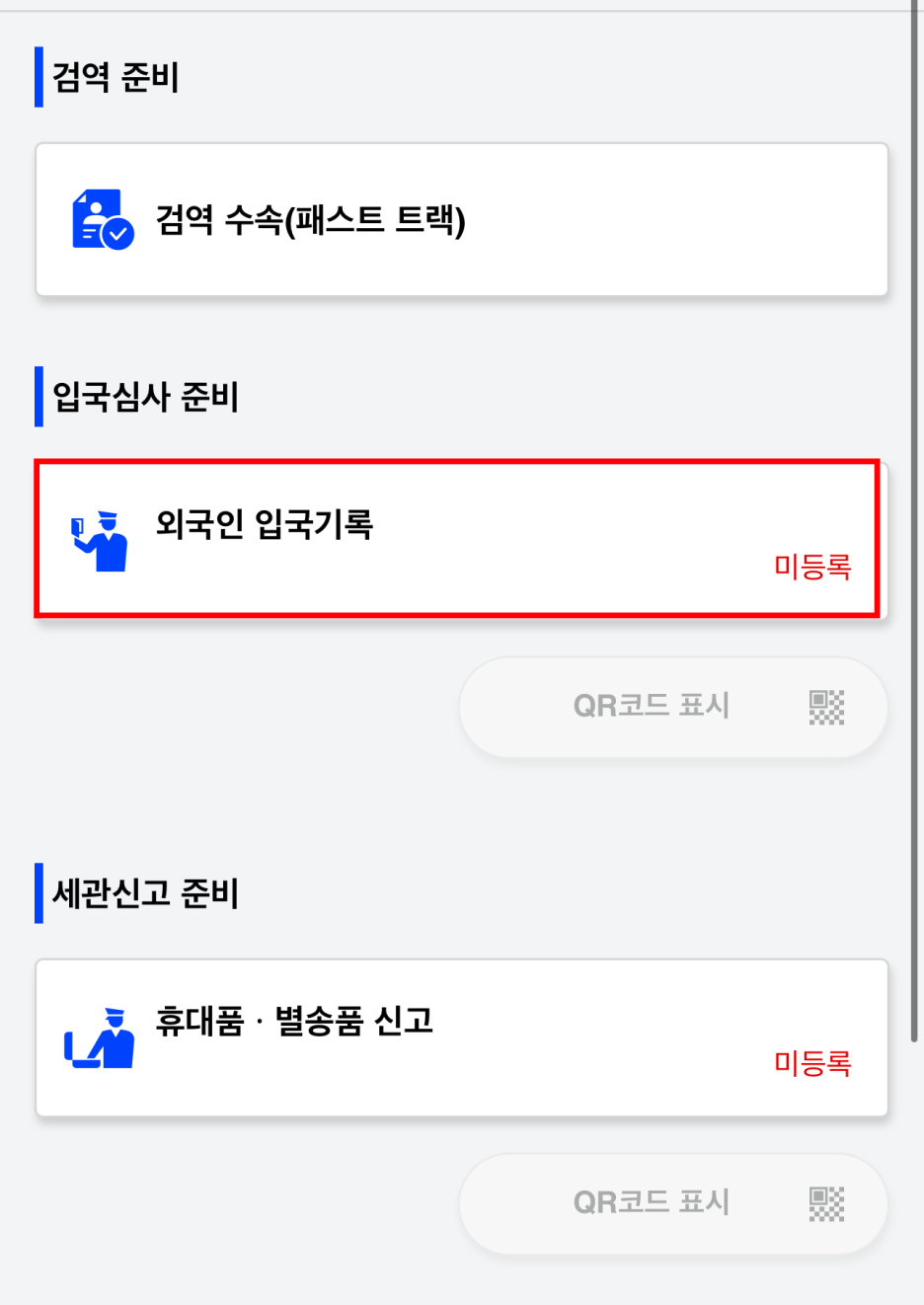
아까 화면에서 이번에는 외국인 입국 기록을 눌러주세요.

영문 이름과 생년월일은 자동 입력되어 있으니 오탈자가 없는지 확인해 주시고요. 밑에 현주소에 나라 명과 도시명을 영문 대문자로 적어주시면 됩니다.
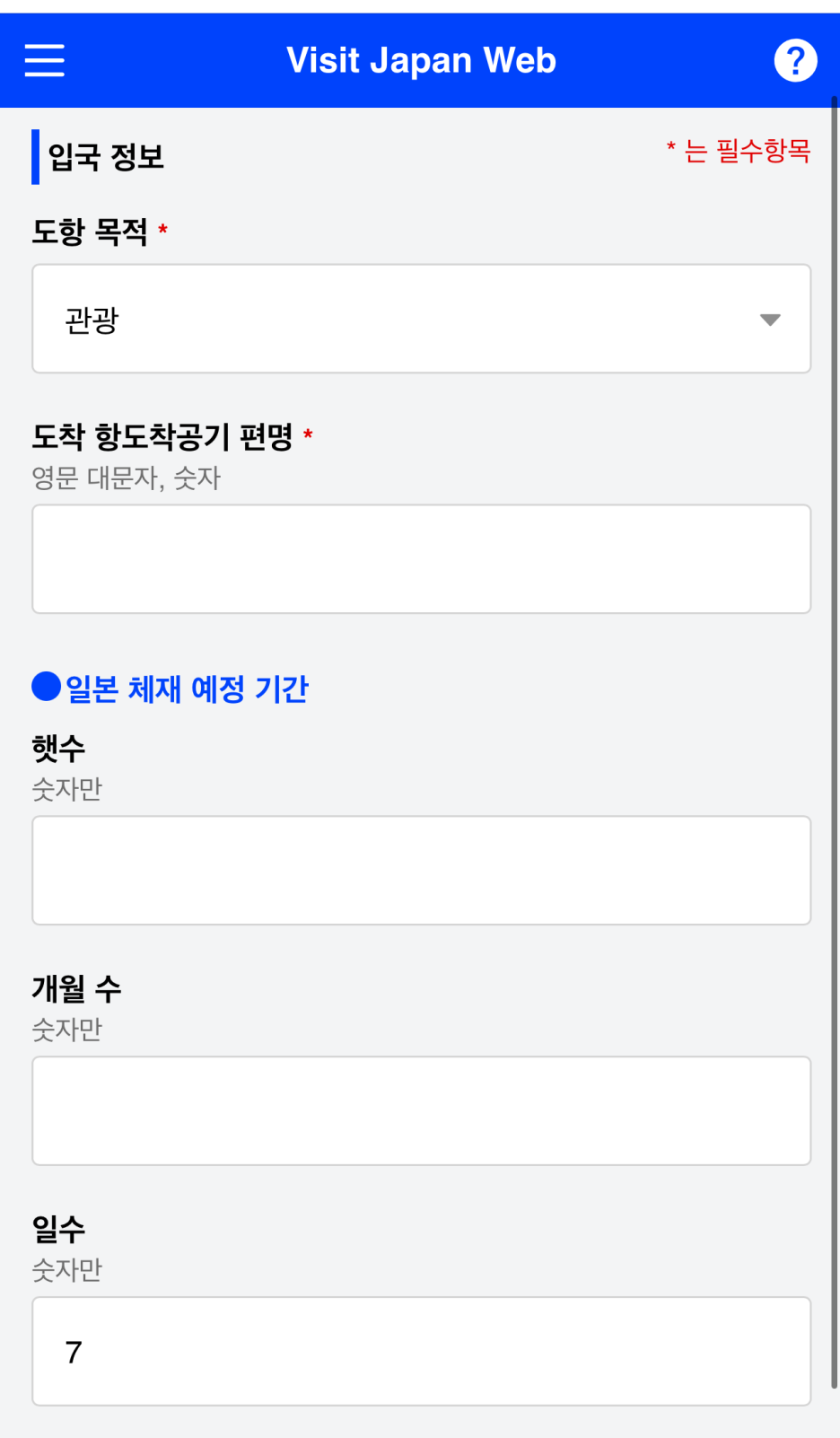
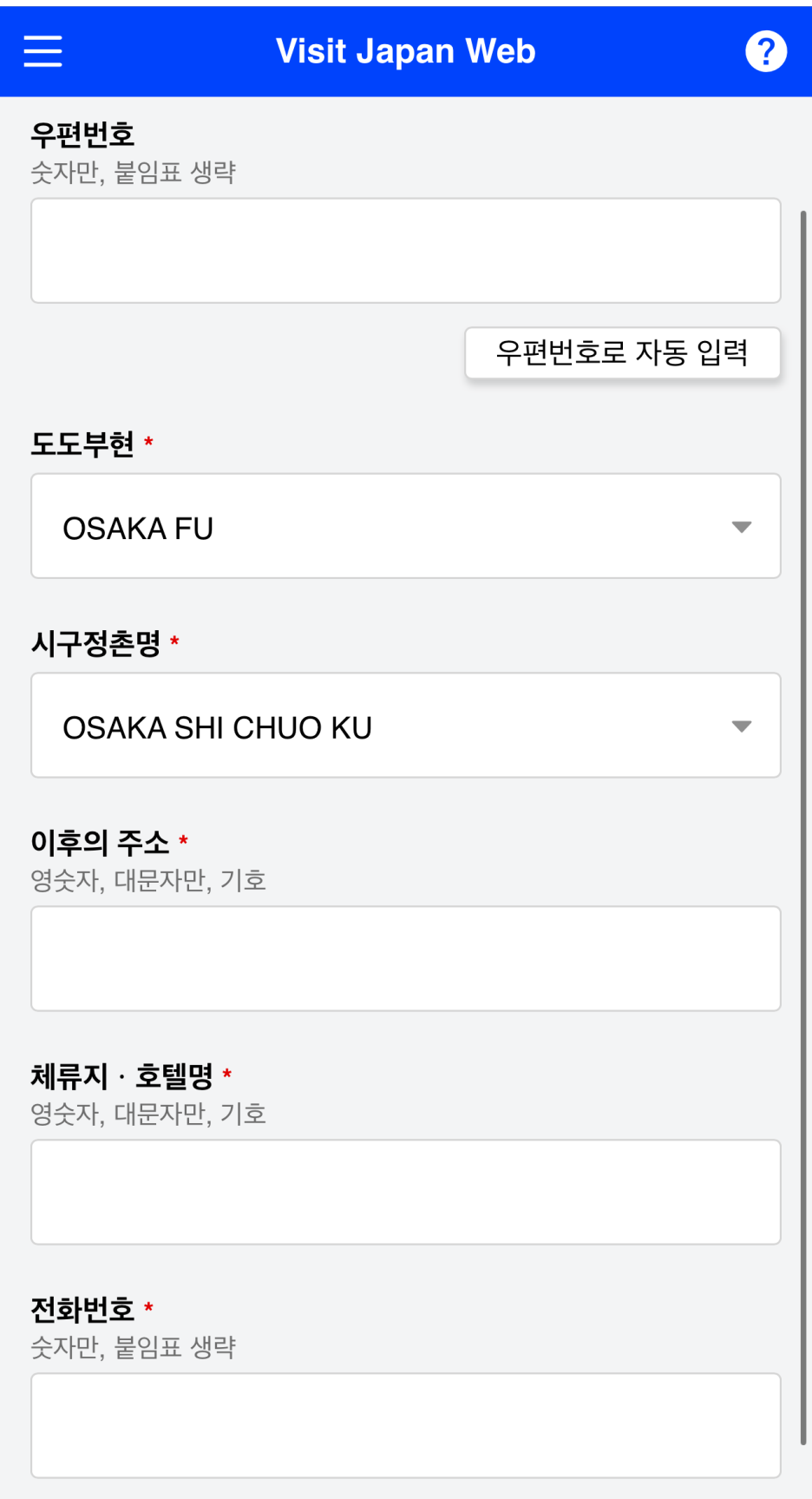
그리고 일본 방문 목적과 도착 비행기 편명 그리고 며칠 동안 체류하는지 숫자로 입력해 주세요. 그다음 일본에서 묵을 예정인 호텔의 주소를 영문 대문자로 다시 한번 적어주시면 됩니다.
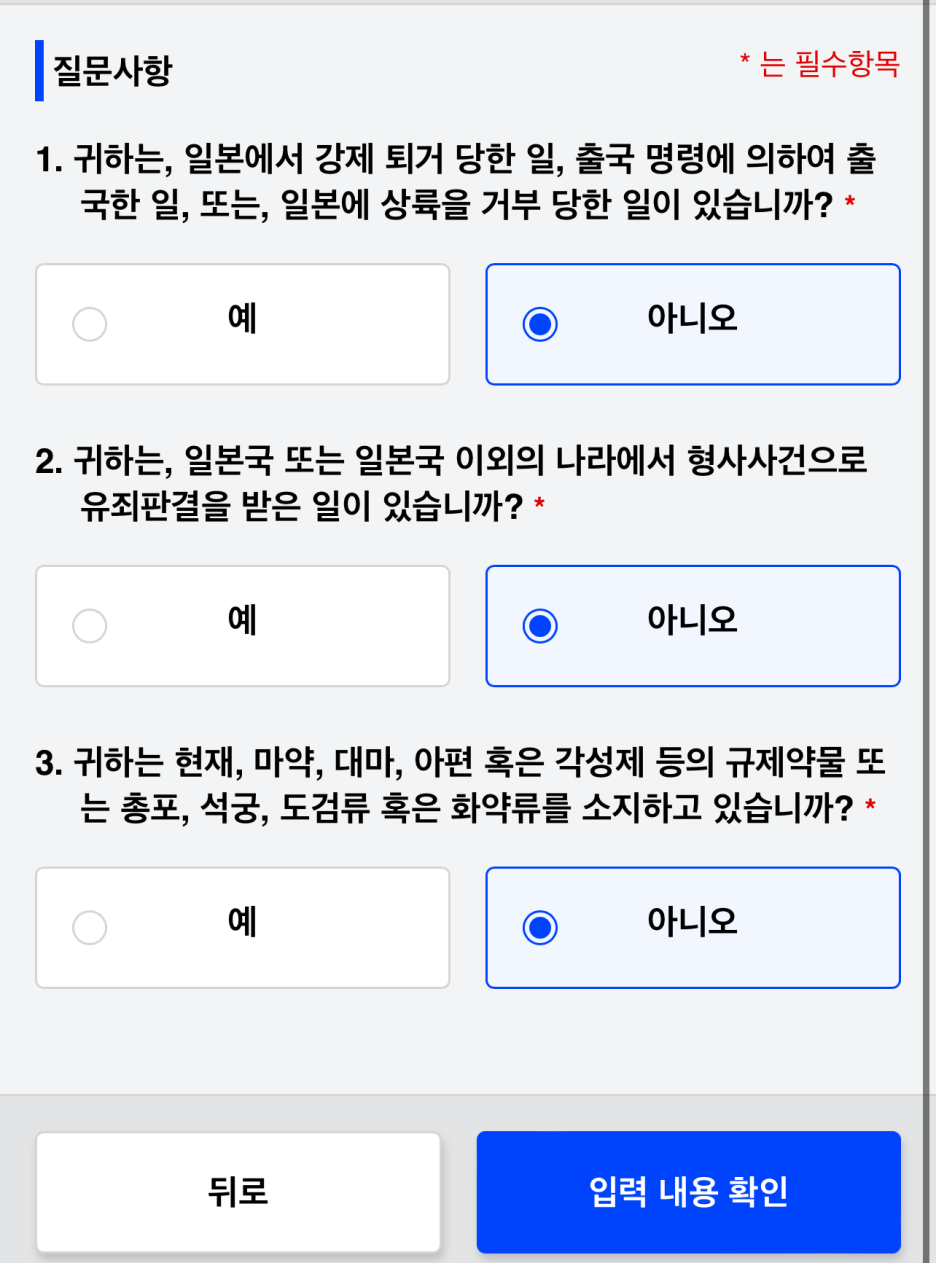
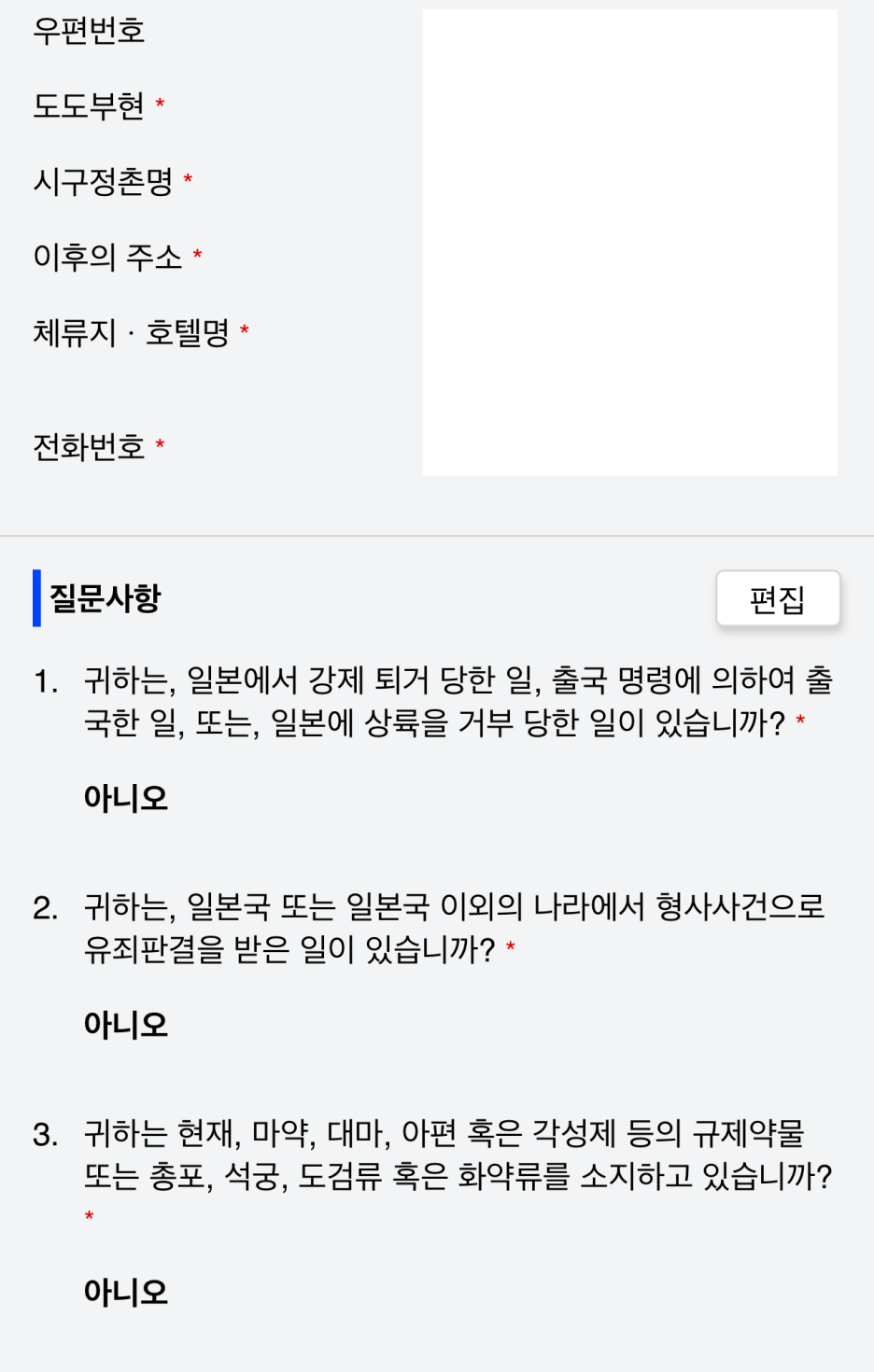
물어보는 질문에 솔직하게 대답하시면 되구요. 마지막에 본인이 입력한 정보를 다시 한번 확인하시고 등록 버튼을 눌러주세요.

외국인 입국 기록 등록을 하셨다면 마지막 세관 신고를 하시면 됩니다. 버튼 눌러주세요!
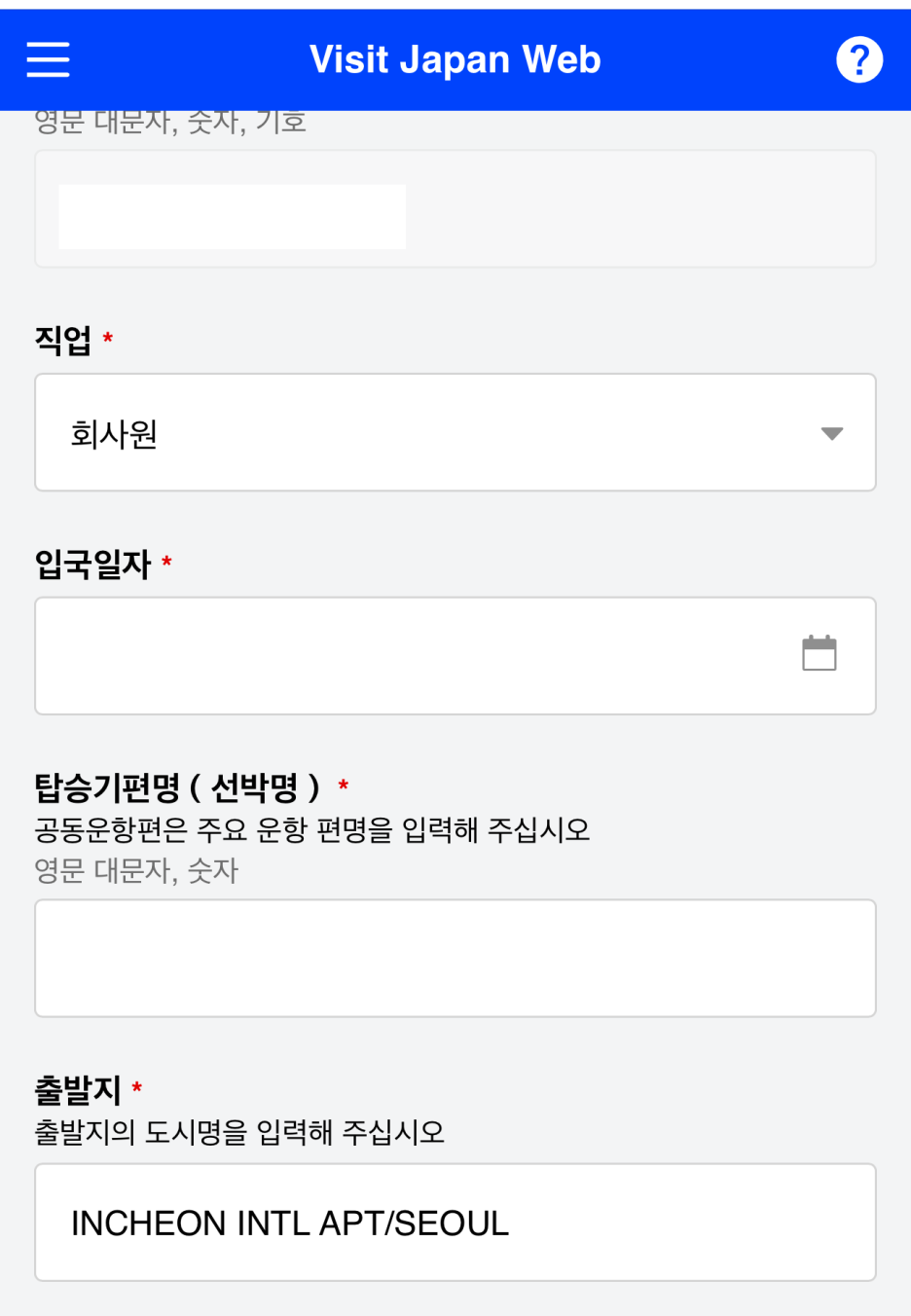
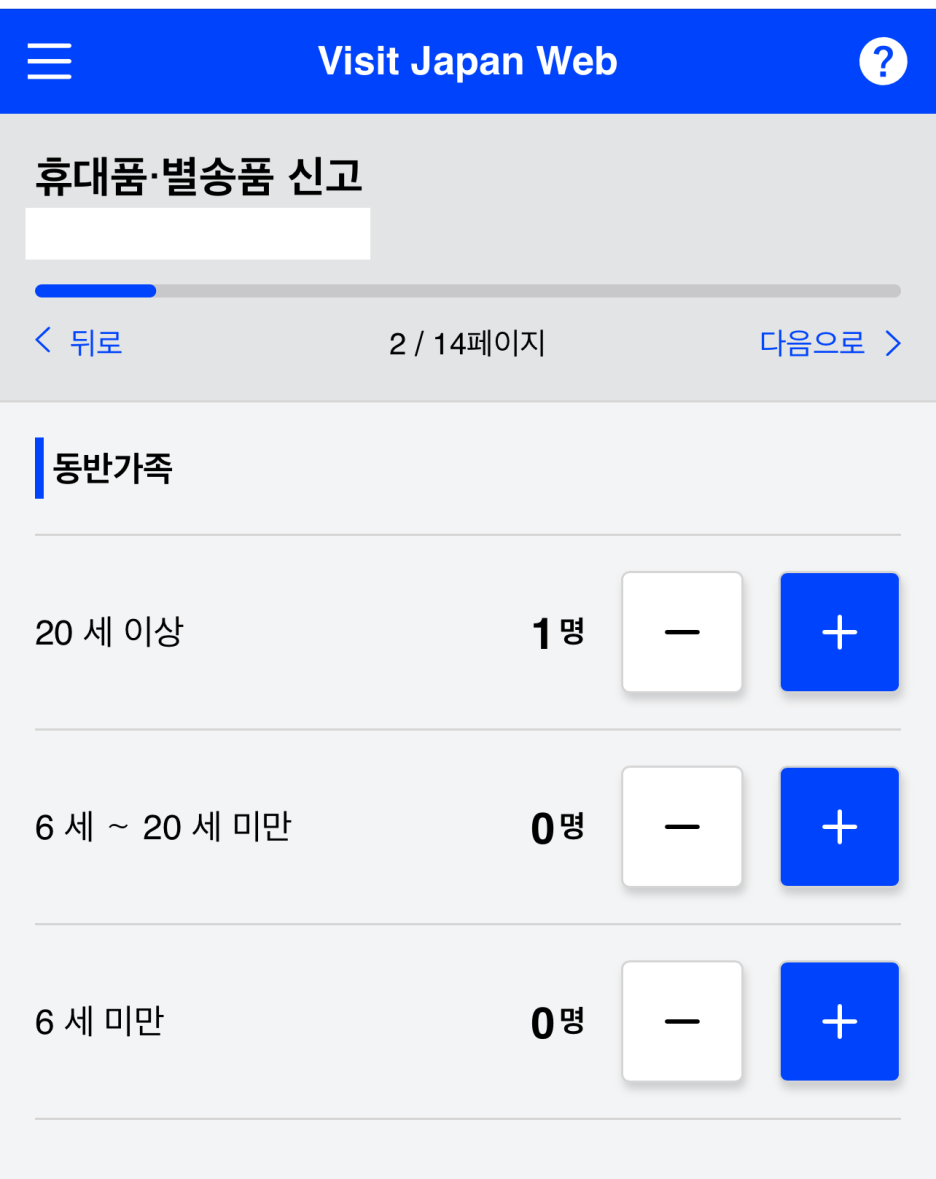
본인 직업과 입국 일자, 비행기 편명과 출발지를 입력해 주시고요. 동반가족이 있으시다면 몇 명인지 입력하시면 됩니다.
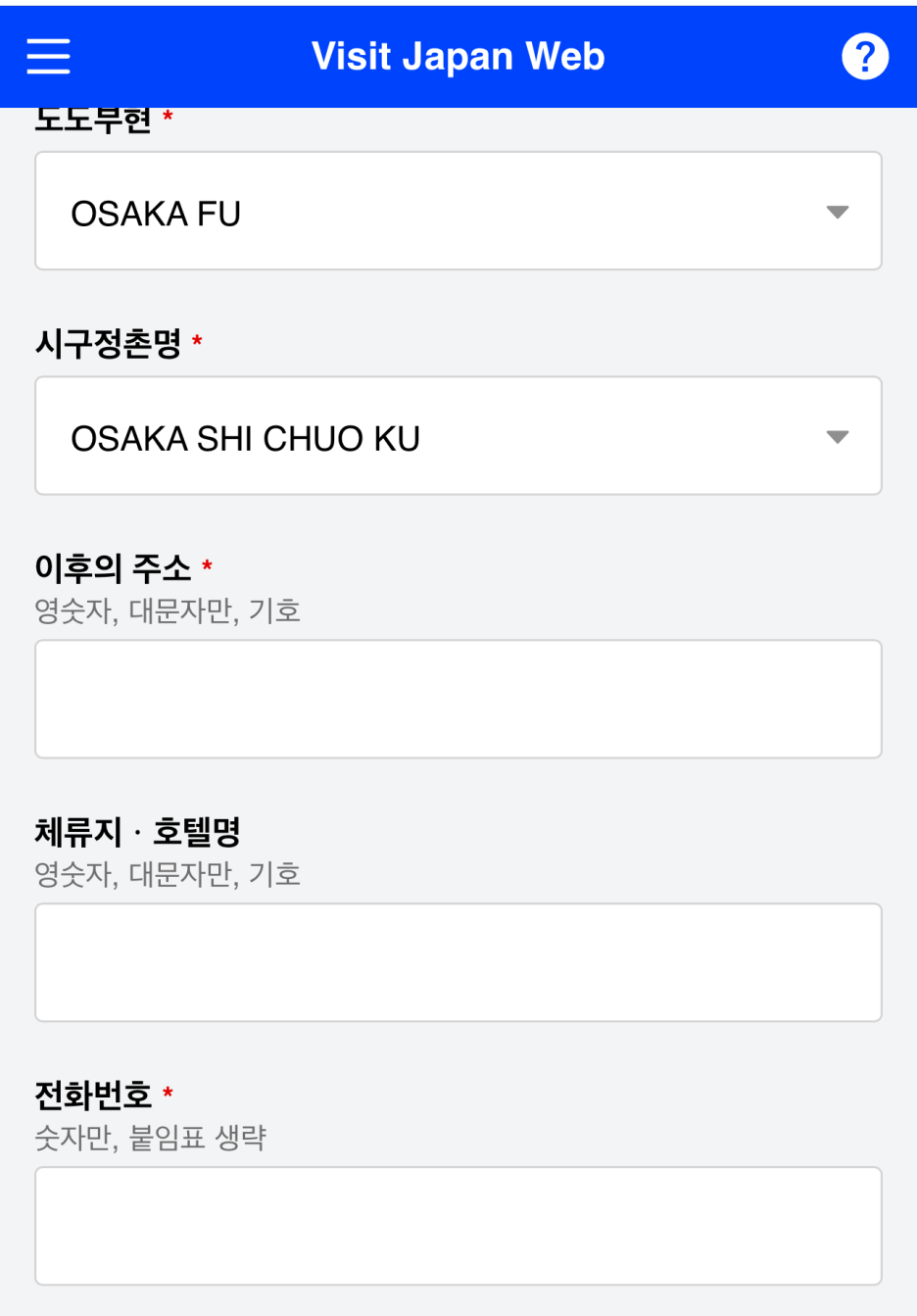
그리고 일본 여행 중 묵을 예정인 호텔의 주소를 영문 대문자로 입력해 주세요. 도대체 몇 번을 입력하는 거죠?!
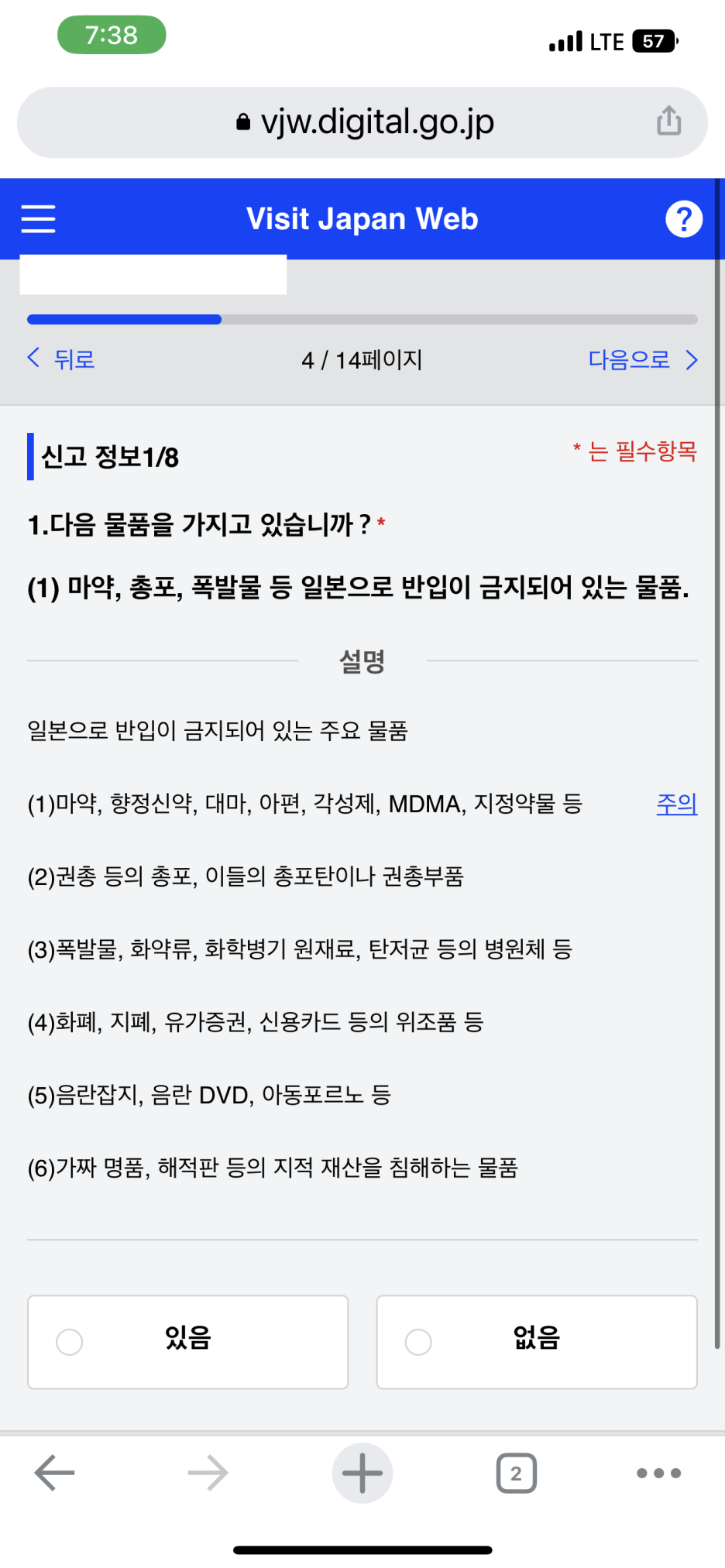
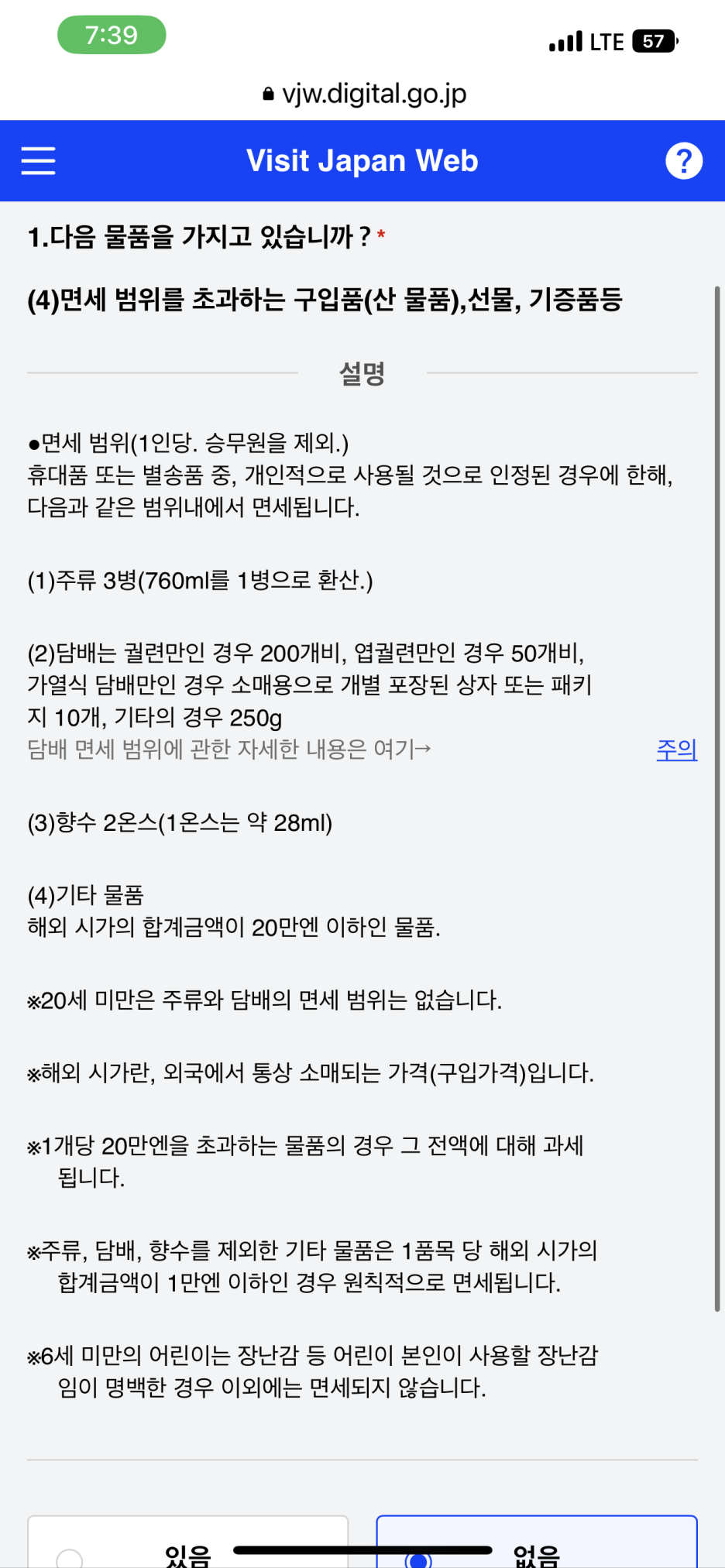
그리고 세관 관련 질문에 솔직하게 답변하시면 됩니다. 모바일로 세관 신고한다고 대충 검색하겠거니 거짓말로 입력했다가 혹시나 걸리면 큰 문제로 번질 수 있으니까 처음부터 솔직하게 입력하시는 게 좋을 거예요.
여기까지 일본 여행 전 Visit Japan Web으로 등록하는 방법을 알아보았습니다. 이게 생각보다 너무 등록할 게 많아서 조금 힘들었습니다. 다만 이걸 미리 해두면 발급받은 QR코드를 이용해서 쉽고 빠르게 입국 수속을 진행할 수 있으니까 귀찮아도 미리미리 꼭 하세요!
일본에 도착 후 공항 와이파이를 잡아서 QR코드를 보여주셔도 되는데요. 미리 QR코드를 캡처해서 보여줘도 괜찮다는 후기가 있습니다. 본인 편한 방법으로 진행하시면 되겠네요.
모두 일본 여행 즐겁게 다녀오시고 조심히 다녀오시길 바라겠습니다. 오늘도 읽어주셔서 감사합니다. 다음에 또 만나요. 바이바이.
'일상' 카테고리의 다른 글
| 신세계 올반 삼계탕 밀키트, 역시 믿고 먹는 올반인가? (0) | 2022.11.26 |
|---|---|
| 일본 여행을 준비하는 당신! 토스에서 100% 환율 우대로 환전하자! (0) | 2022.11.04 |
| 5,000원 다이소 메모리폼, 과연 쓸만할까? 딱딱해! (0) | 2022.11.03 |
| 양꼬치에 환장하는 사람이 냉동 양고기 큐브 사 먹어본 이야기 (집에서 양꼬치를 먹어 보자!) (0) | 2022.10.31 |
| 천방지축 어리둥절 주간일기 20주차 (0) | 2022.10.30 |